Configuration de votre compte maker
Questions relatives au paramètrage maker
Pour configurer votre compte maker, vous devez :
- Vous connecter sur la plateforme.
- Puis vous devez créer votre société.
- Préparer : SIREN, N°IBAN, pièce identité numérisée.
- Ensuite renseigner vos informations commerciales.
- Si vous êtes imprimeur, vous devez définir vos imprimantes, vos produits et vos prix.
- Si vous êtes designer, vous devez indiquer vos spécialisations et vos scanner si vous proposer des services de numérisation.
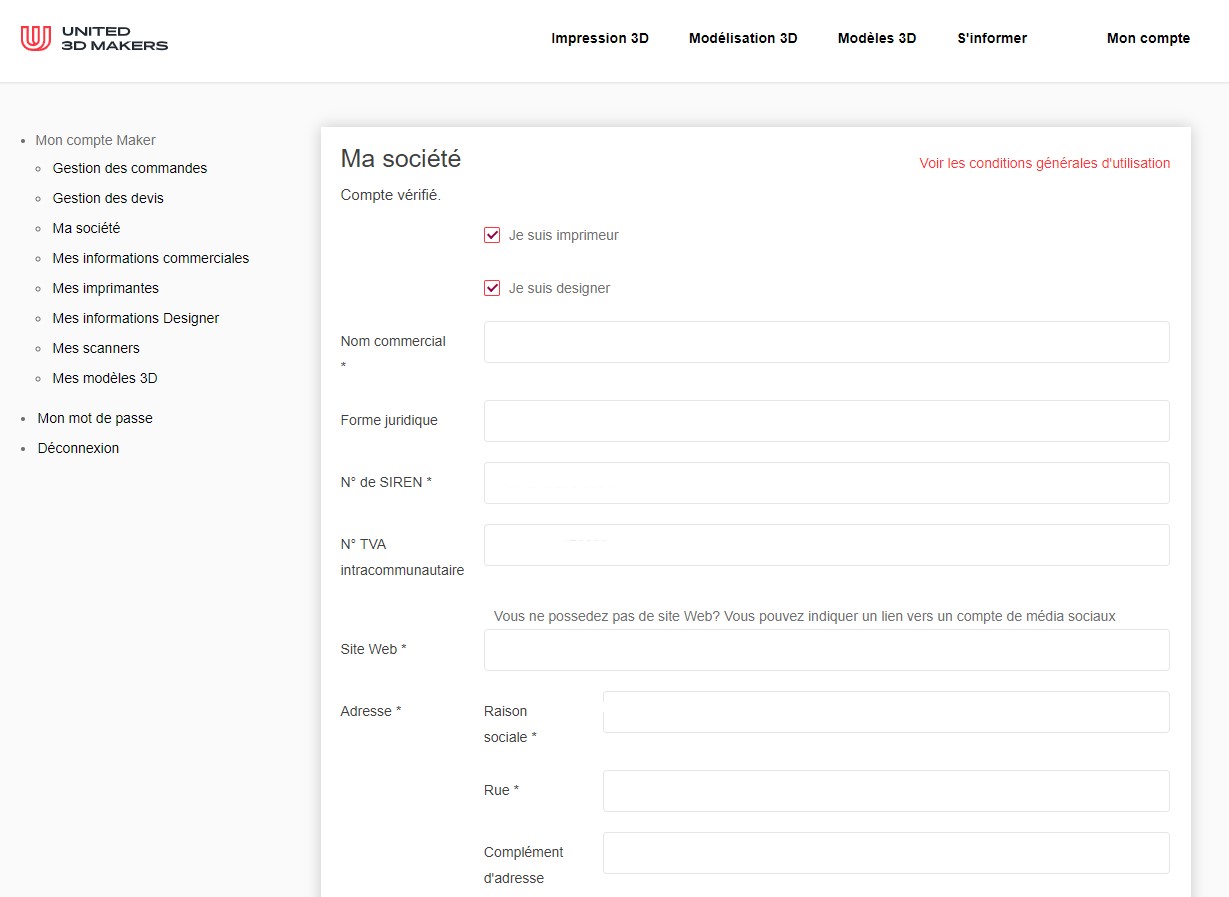
Je renseigne ma société sur la plateforme United 3D Makers afin de recevoir des projets à réaliser. Pour configurer votre compte maker il faut en pré-requis être inscrit sur la plateforme voir la FAQ ici (accéder au formulaire d’inscription).
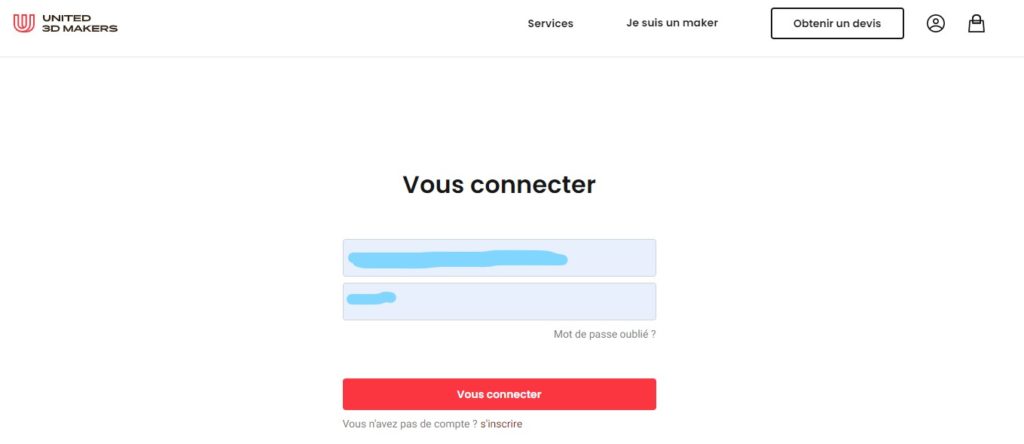
Pour créer votre compte maker et renseigner votre société, vous devez préparer les documents suivants :
- N° SIREN de l’entreprise (N° Immatriculation)
- N° IBAN du compte bancaire de l’entreprise
- Piece d’identité numérisée du responsable du compte bancaire. (Carte identité (recto verso)ou passeport). Taille max 5mo, format (.jpg, .png))
Puis dans le menu à gauche cliquer sur le lien “Ma société ».
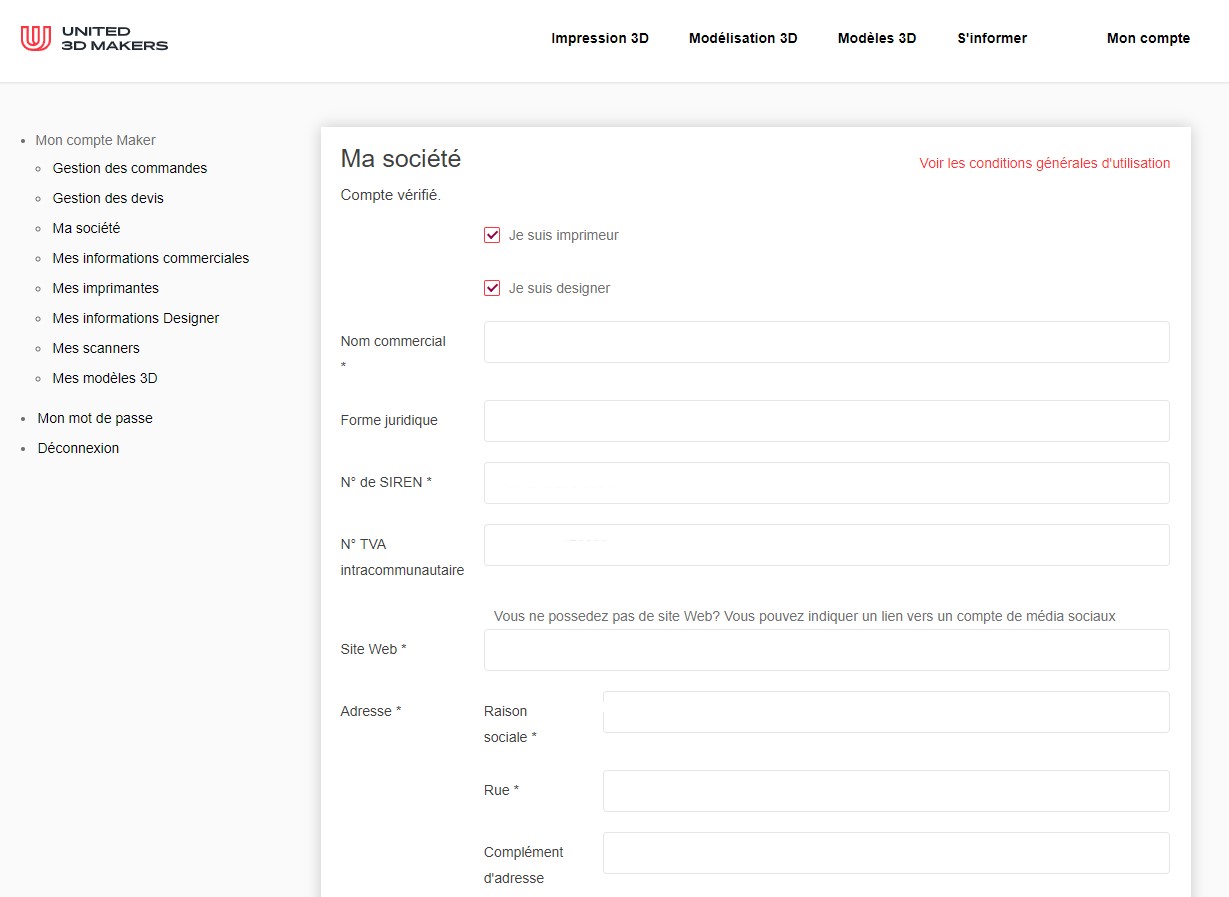
Renseignez votre société consiste à :
- Indiquer si vous êtes imprimeur et/ou designer.
- Renseigner vos coordonnées administratives : nom commercial, forme juridique, N° de Siren, N° TVA.
- Votre site web.
- votre adresse complète.
- Fournir vos coordonnées bancaires.
- Renseigner le nom, prénom, date de naissance et pièce d’identité du représentant légal pour notre partenaire financier Stripe.
- Accepter les conditions générales d’utilisation maker. Vous devez nous le renvoyer signé.
Vous avez créé un compte designer/imprimeur sur notre plateforme United 3D Makers. À présent vous souhaitez savoir comment configurer vos informations commerciales ? C’est très facile et rapide. Suivez les étapes une après une. Si vous avez des problèmes dans le paramétrage, vous pouvez nous écrire à contact(@)united-3dmakers.fr.
Comment configurer vos informations commerciales
Pour renseigner vos informations commerciales, vous avez besoin de créer en premier lieu un compte entreprise. Si ce n’est pas fait, vous pouvez retrouver comment faire sur notre page dédiée dans la FAQ à cet endroit.
Dans un second temps, vous pourrez entrer vos informations commerciales correspondent à votre vitrine sur la plateforme. Allez dans mon compte Maker, puis la sous catégorie « Compléter mes informations commerciales ».
Merci de compléter tous les éléments :
- votre nom commercial.
- votre présentation, c’est à dire ce que vous faites, un petit texte qui parle de votre entreprise.
- le logo de votre entreprise.
- un portfolio de vos réalisations : le portfolio permet de présenter vos réalisations et de mettre votre travail en avant.
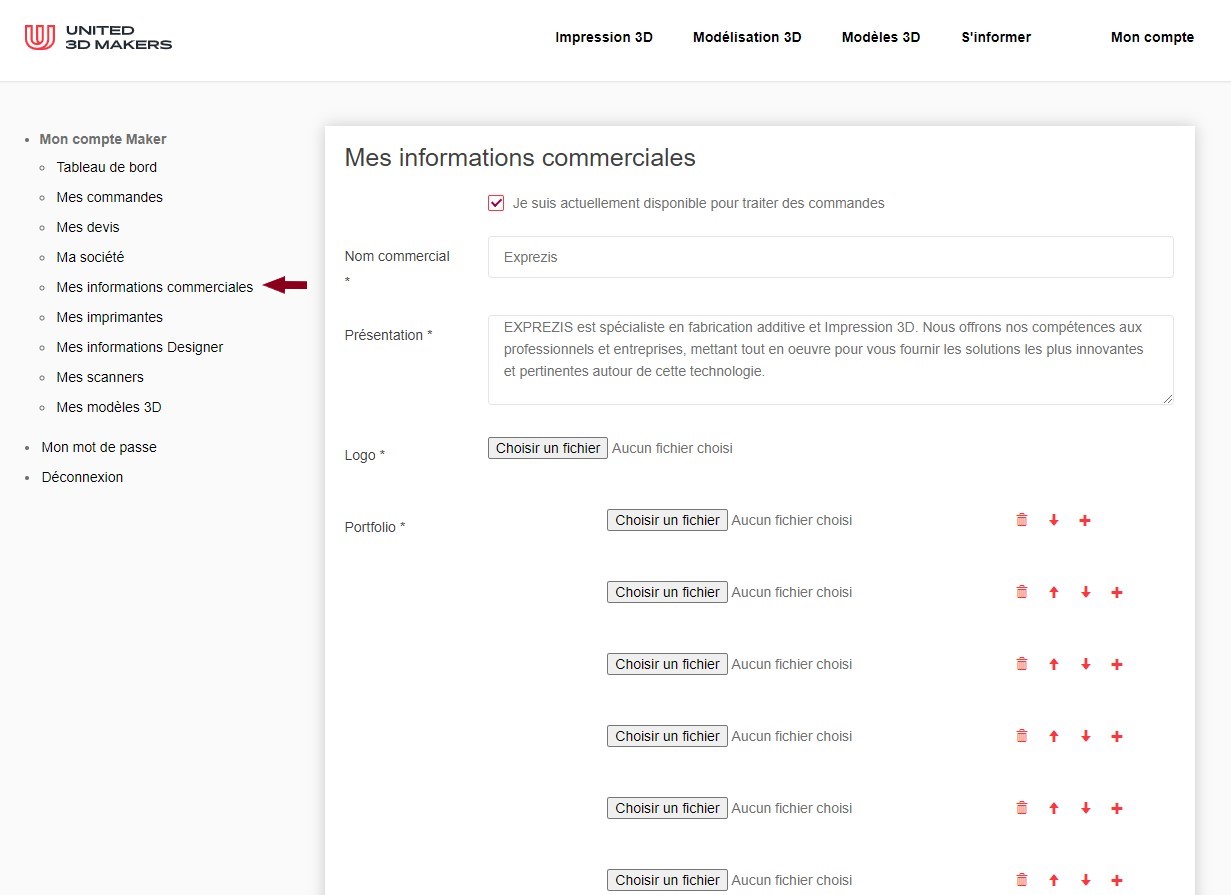
Pour être visible par les clients, vous devez cocher la case « Je suis actuellement disponible… ». C’est très important car sinon vous ne recevrez pas de devis. Vous pouvez la décocher seulement si vous ne souhaitez pas recevoir de commande (par exemple fermeture pour congés).
Si vous avez des questions, nous sommes à votre disposition !

Vous avez créé un compte maker sur United 3D Makers, renseigné votre société et maintenant vous vous demandez Comment définir mes imprimantes ? Voici comment faire.
Comment définir mes imprimantes ?
Le pré-requis est de créer un compte maker puis de le configurer (voir la FAQ ici).
Vous devez cliquer sur mon compte dans le header. Vous êtes redirigés vers une page login. Entrez vos identifiants et mot de passe pour vous connecter à votre compte maker.
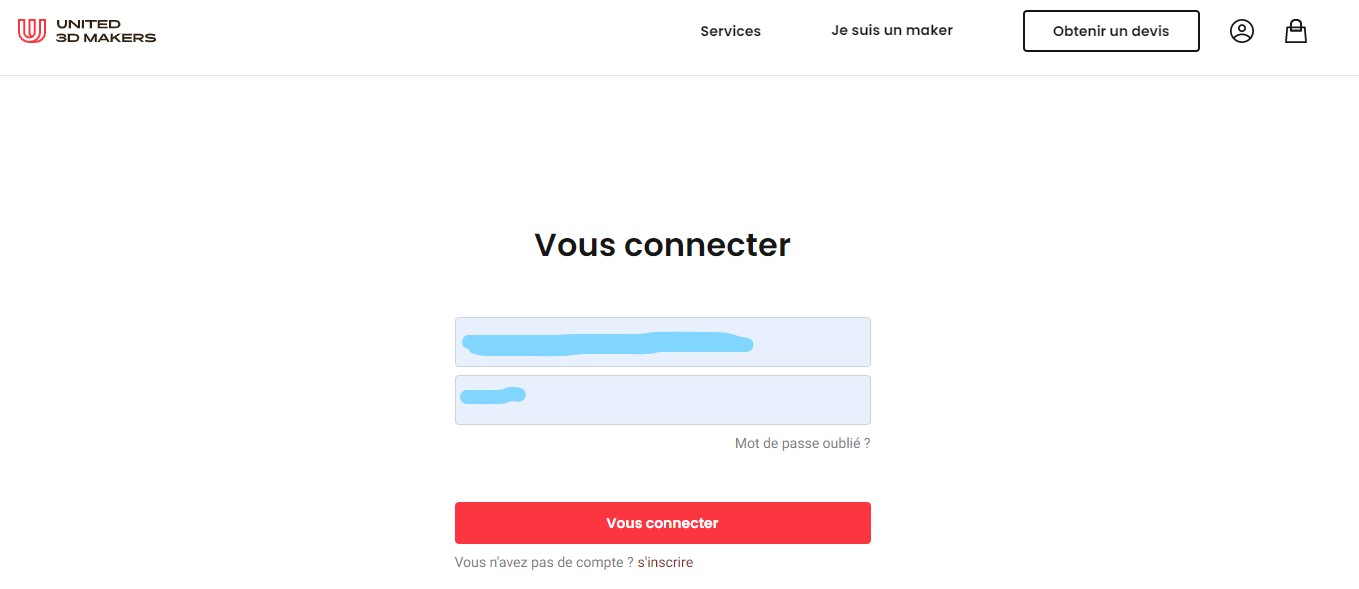
Lorsque vous arrivez sur le tableau de bord, vous avez le menu prinicpal et détaillé à gauche.
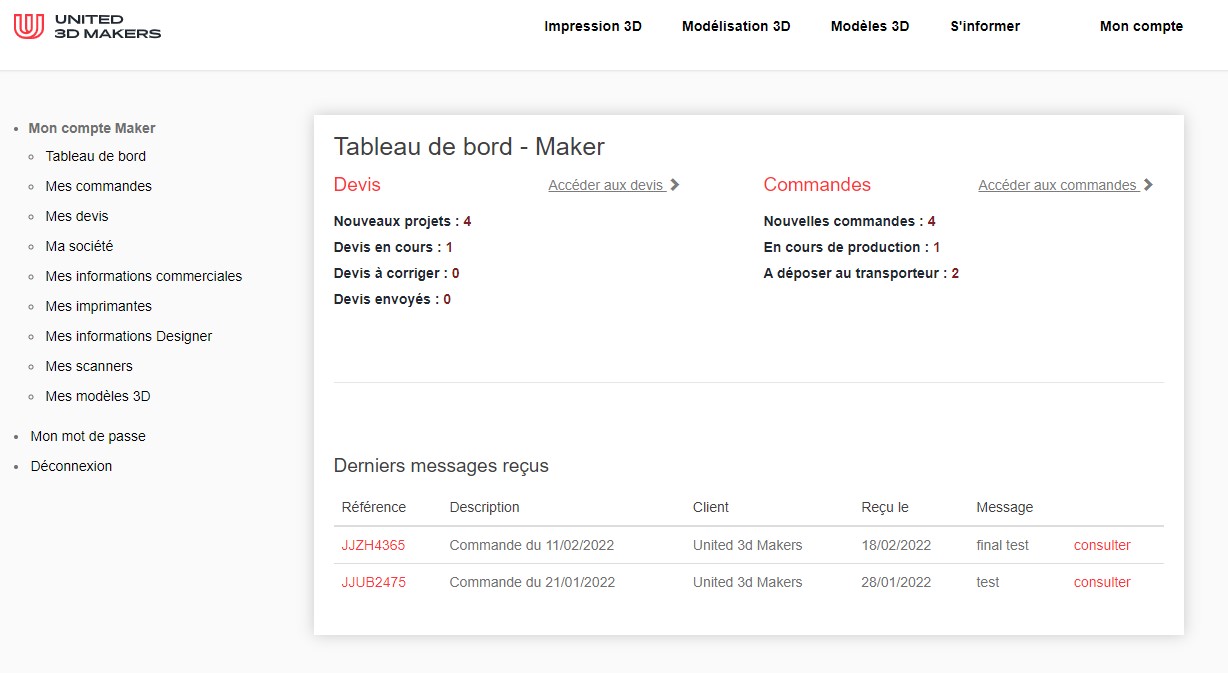
Le menu « Mes Imprimantes » vous permet de gérer vos imprimantes. Cliquez dessus, toutes les imprimantes que vous avez créées apparaissent.
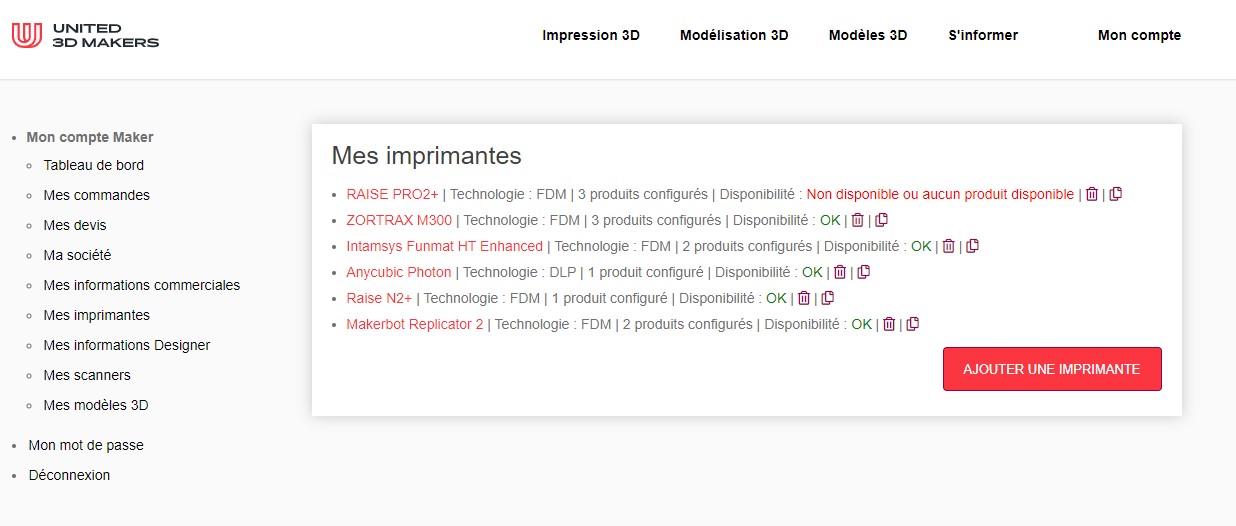
Pour ajouter une première imprimante, cliquez sur Ajouter une imprimante.
Vous pouvez choisir de notifier que l’imprimante est disponible ou non. Quelle technologie utilise-t-elle ? Quel est son modèle ? Le prix minimum ? Quelle est la taille maximale et minimale de l’impression ?
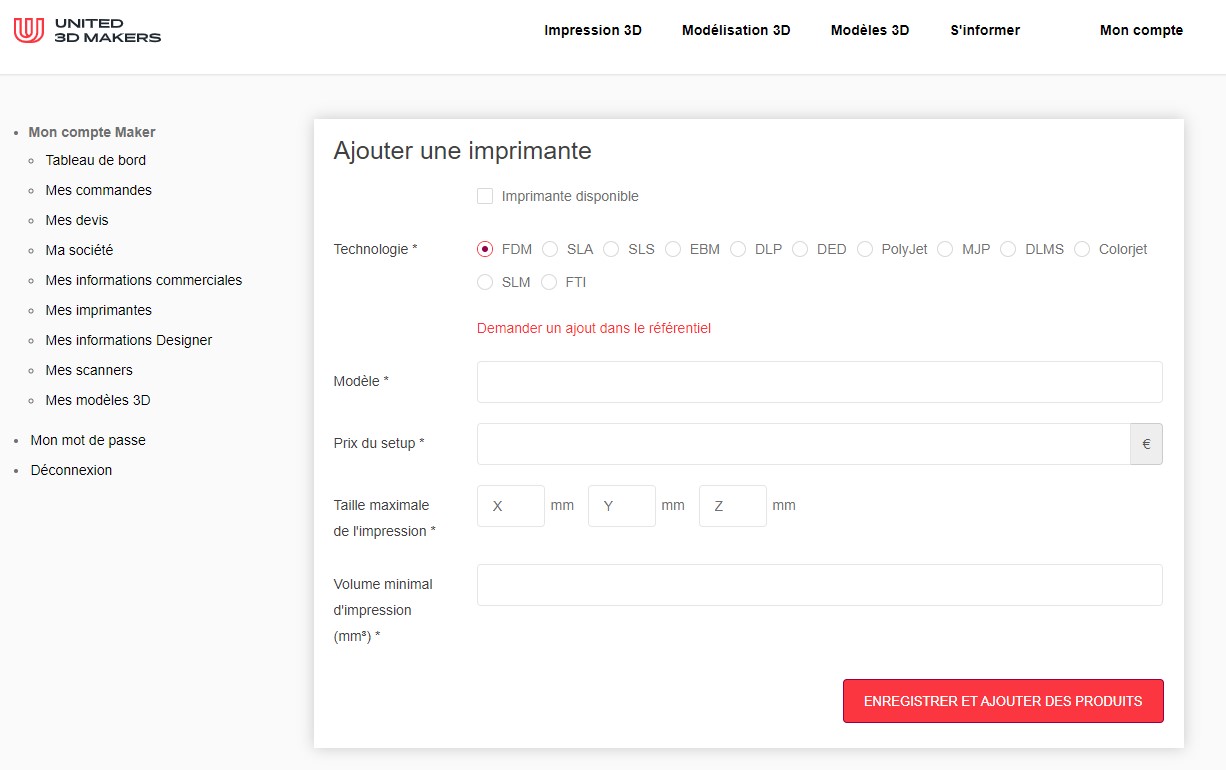
Voici à quoi ressemble la page une fois remplie :
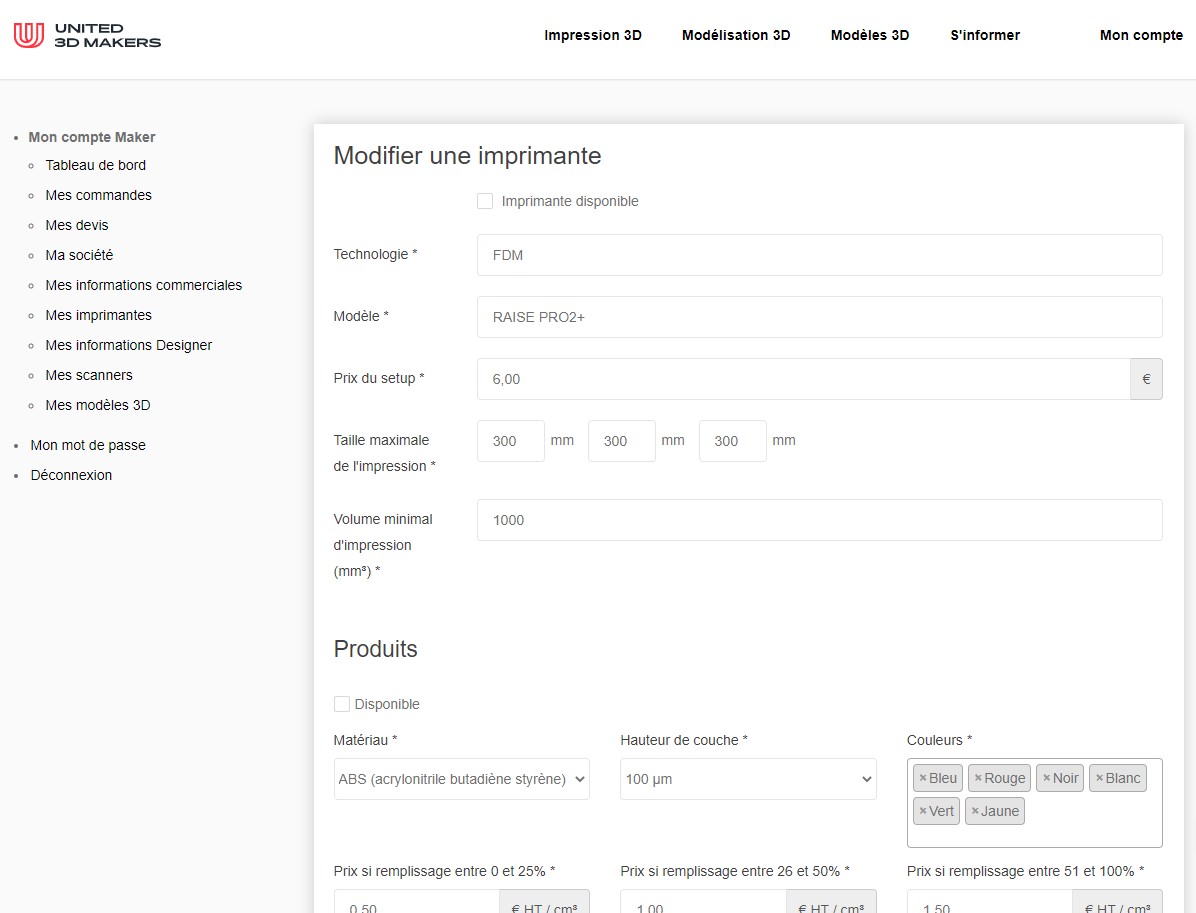
Si vous ne trouvez pas votre technologie, vous pouvez faire la demande d’en ajouter une en cliquant sur « Demander un ajout dans un référentiel ».
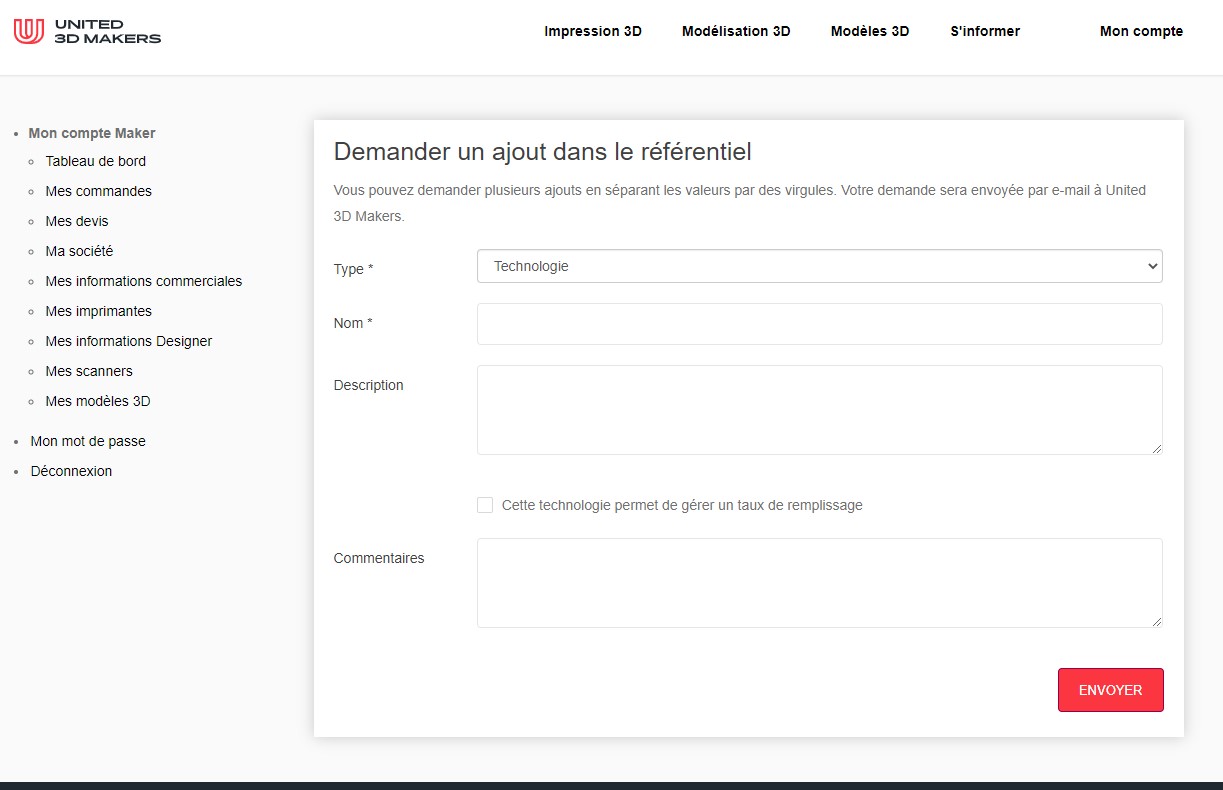
Vous avez des questions sur les imprimantes ou les scanners : envoyez nous un message sur la page contact.
Vous avez créé un compte maker sur United 3D Makers, renseigné votre société et ajouté les premières machines. Mais vous ne trouvez pas ce que vous voulez et vous souhaitez ajouter des références. Voici comment faire.
Je souhaite ajouter des références
Le pré-requis est de créer un compte maker puis de le configurer (voir la FAQ ici).
Vous devez cliquer sur mon compte dans le header. Vous êtes redirigés vers une page login. Entrez vos identifiants et mot de passe pour vous connecter à votre compte maker. Lorsque vous arrivez sur le tableau de bord, vous avez le menu prinicpal et détaillé à gauche.
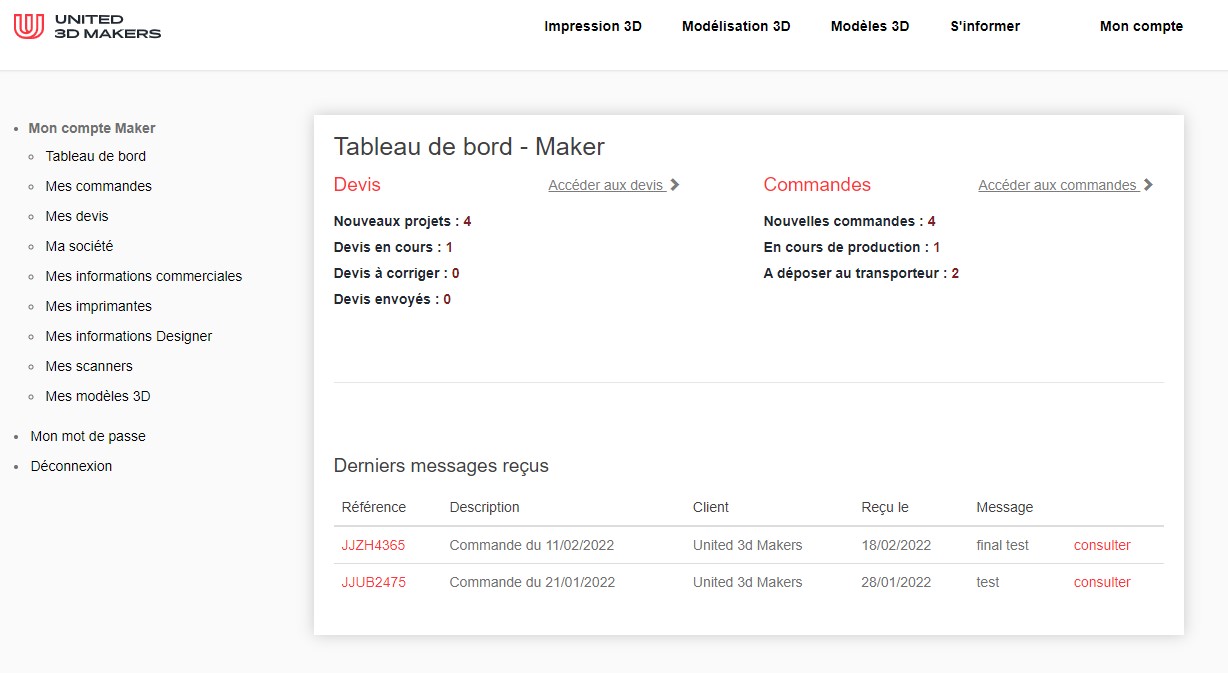
Si vous souhaitez ajouter une référence pour une imprimante, vous devez aller dans Mes imprimantes. Si c’est une référence de scanner, dans Mes scanners. Par exemple, pour les imprimantes, vous sélectionnez l’imprimante en question ou vous ajoutez une imprimante.
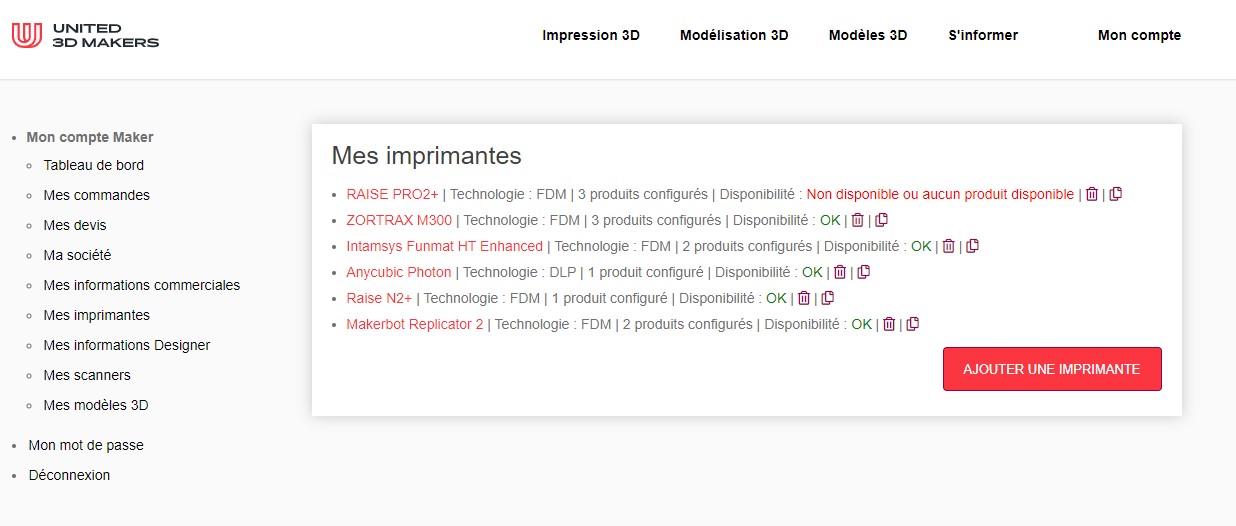
Cliquez dans une imprimante existante sur le texte en rouge. Descendez jusqu’au produit, et vous pouvez cliquer sur « Demander un ajout dans le référentiel ». Puis vous serez dirigés vers une page à remplir.
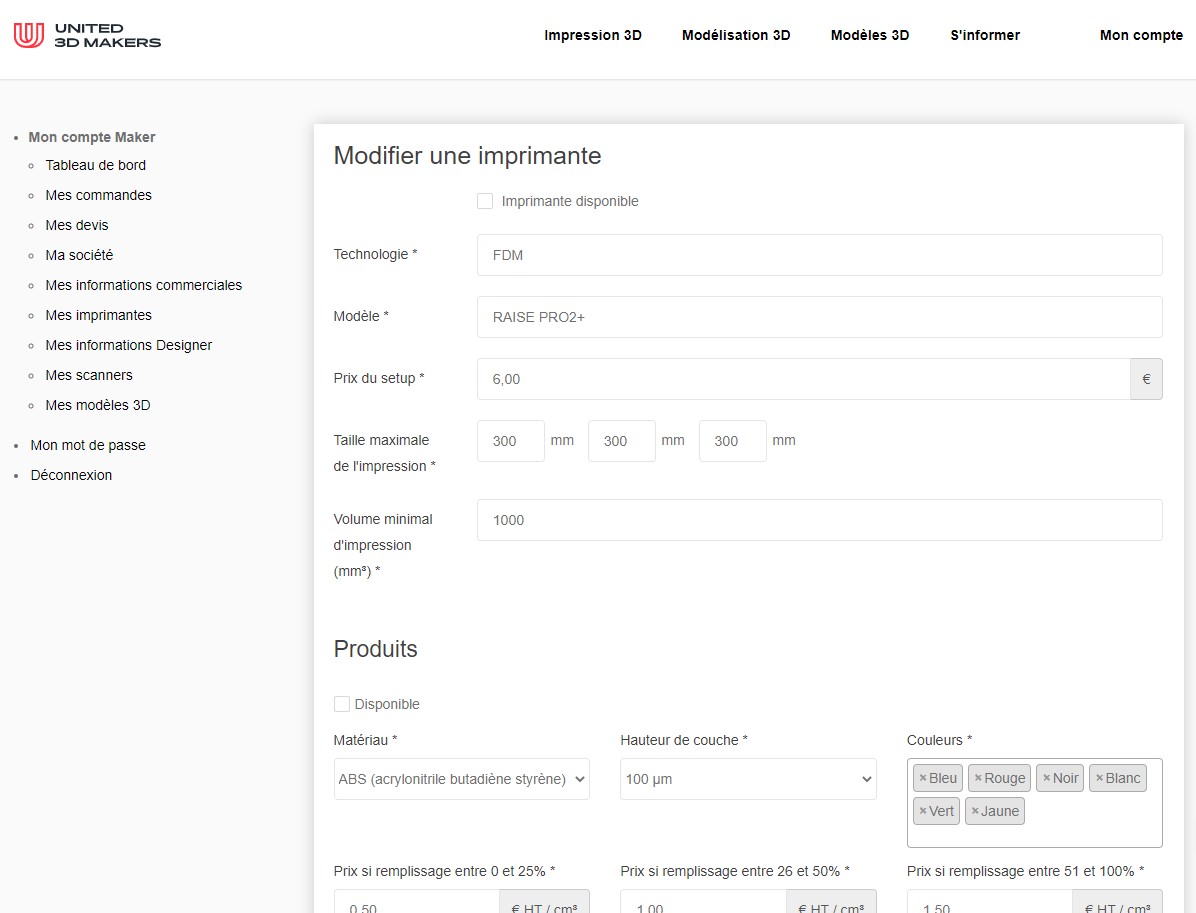
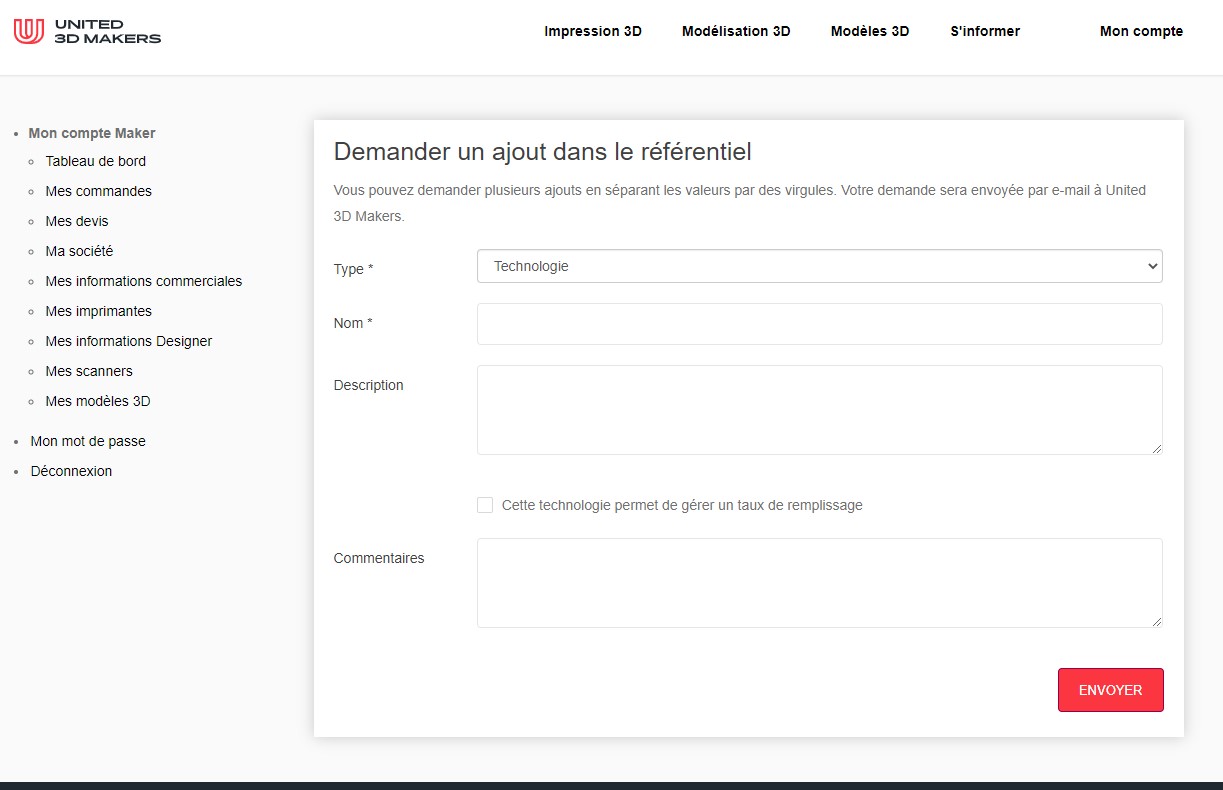
Autres méthodes, créer une nouvelle imprimante, puis cliquez sur Demander un ajout dans le référentiel, vous serez redirigés vers la même page à compléter.
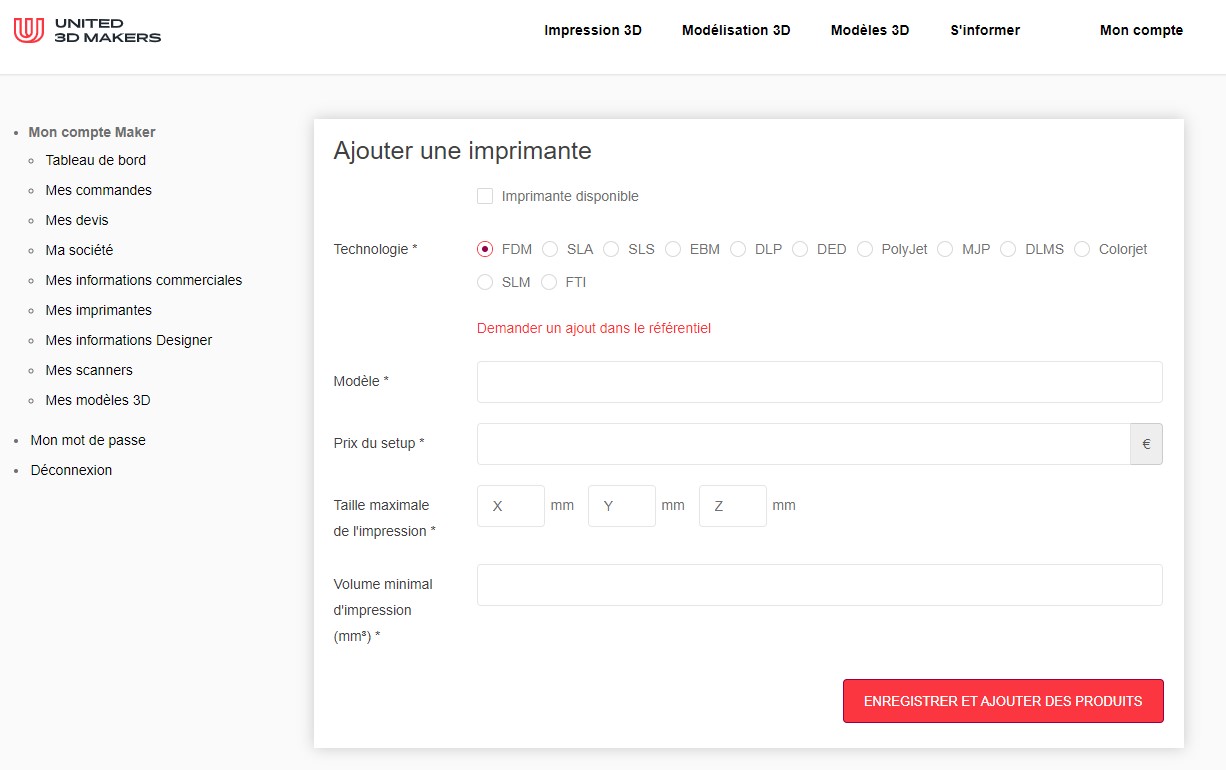
Vous avez des questions sur la configuration de votre compte : envoyez nous un message sur la page contact.
Vous avez créé un compte maker sur United 3D Makers, renseigné votre société et maintenant vous vous demandez Comment configurer mon profil designer ? Voici comment faire.
Comment configurer mon profil designer ?
Le pré-requis est de créer un compte maker puis de le configurer (voir la FAQ ici).
Vous devez cliquer sur mon compte dans le header. Vous êtes redirigés vers une page login. Entrez vos identifiants et mot de passe pour vous connecter à votre compte maker.
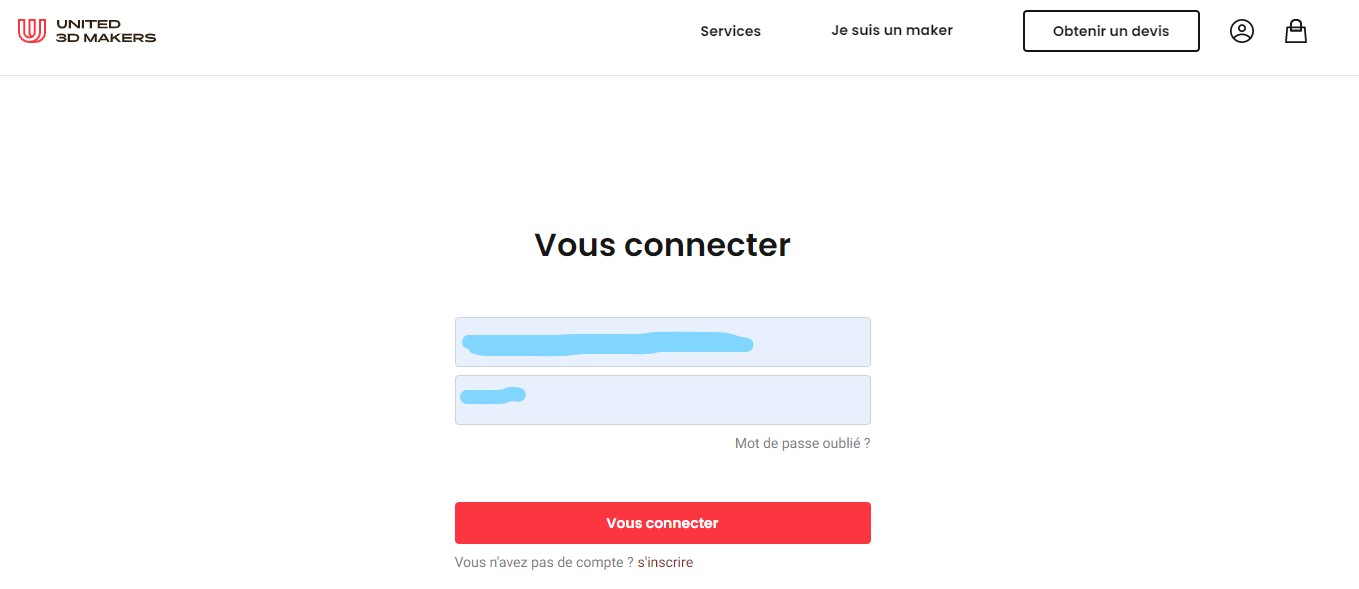
Lorsque vous arrivez sur le tableau de bord, vous avez le menu prinicpal et détaillé à gauche.
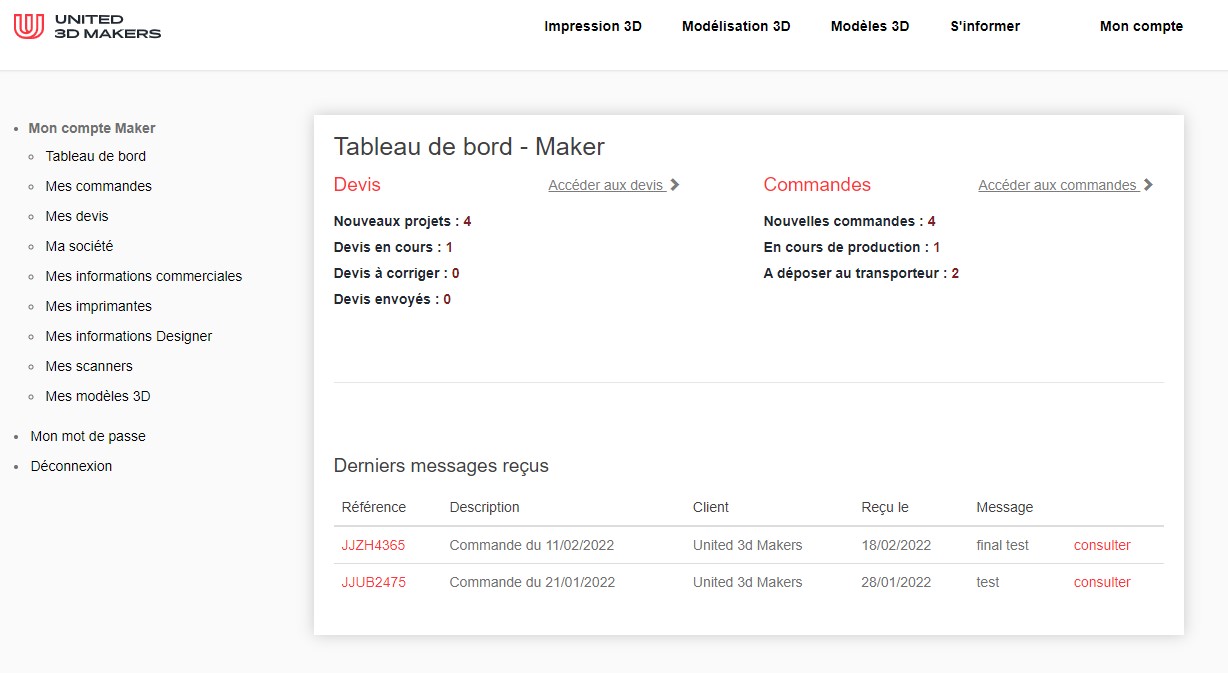
Cliquez sur « Mes informations Designer » à gauche. Vous serez redirigés vers une page avec les projets types que vous acceptez, vos compétences et vos logiciels.
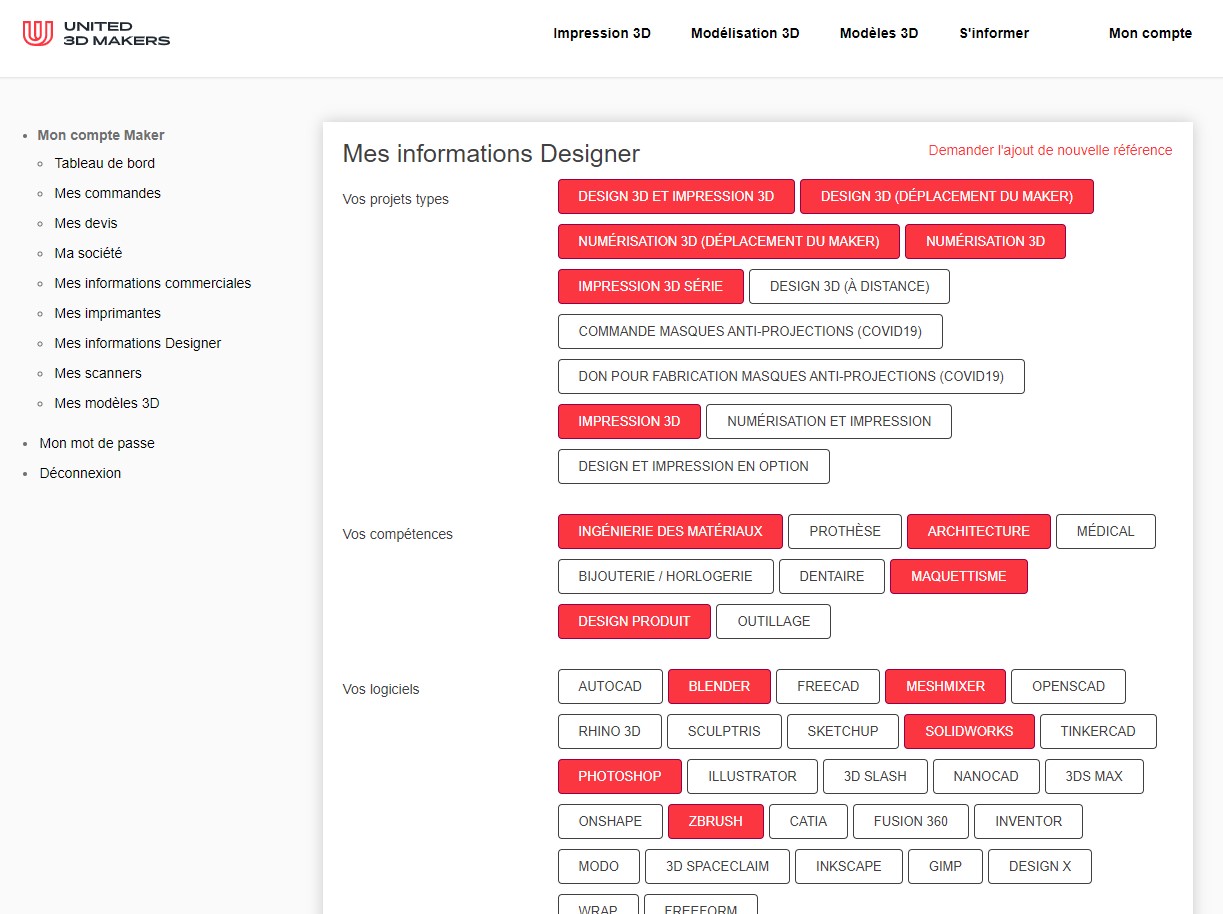
Via ce menu vous pouvez également nous demander de nouvelles références (projets, compétences, logiciels) en cliquant sur « Demander l’ajout de nouvelle référence ». Puis enregistrez votre sélection.
Si vous souhaitez recevoir vos premiers projets, c’est essentiel que vous remplissez cette page. Lorsque votre compte sera entièrement validé, vous serez actif sur notre plateforme.
A SAVOIR : Nous pouvons ajouter d’autres projets comme des cartes de visites imprimées en 3D, des lithographies 3D ou encore des impressions 3D à partir de matériaux complexes (métaux, céramique etc…). Tout est envisageable selon les compétences proposées par les makers.
Vous avez créé un compte maker sur United 3D Makers, renseigné votre société et maintenant vous vous demandez Comment définir mes scanners ? Voici comment faire.
Comment définir mes scanners ?
Le pré-requis est de créer un compte maker puis de le configurer (voir la FAQ ici).
Vous devez cliquer sur mon compte dans le header. Vous êtes redirigés vers une page login. Entrez vos identifiants et mot de passe pour vous connecter à votre compte maker.
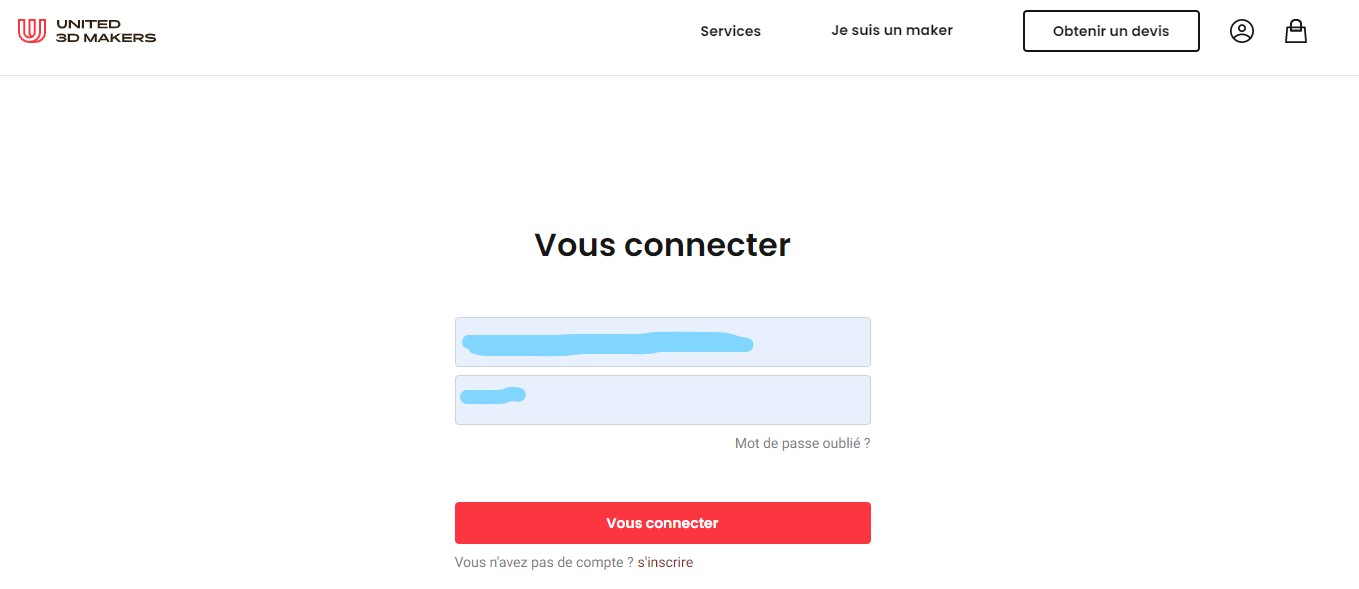
Pour recevoir des projets de numérisation, il est indispensable de paramétrer dans la plateforme vos scanners. La plateforme pré-sélectionne les makers notamment sur le critère volume de l’objet. Ainsi seuls les scanners permettant de numériser ce volume sont retenus.
Lorsque vous arrivez sur le tableau de bord, vous avez le menu prinicpal et détaillé à gauche.
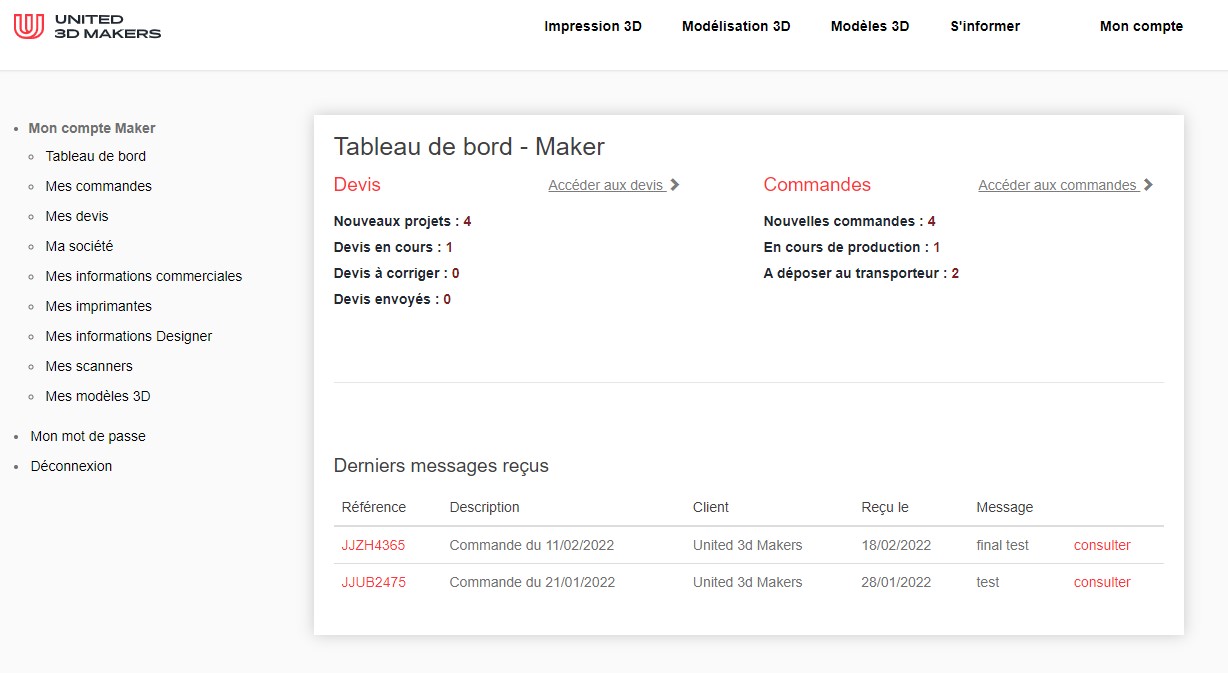
Trouvez dans le menu à gauche « Mes scanners ». Cliquez dessus, vous verrez tous vos scanners enregistrés sur la plateforme.
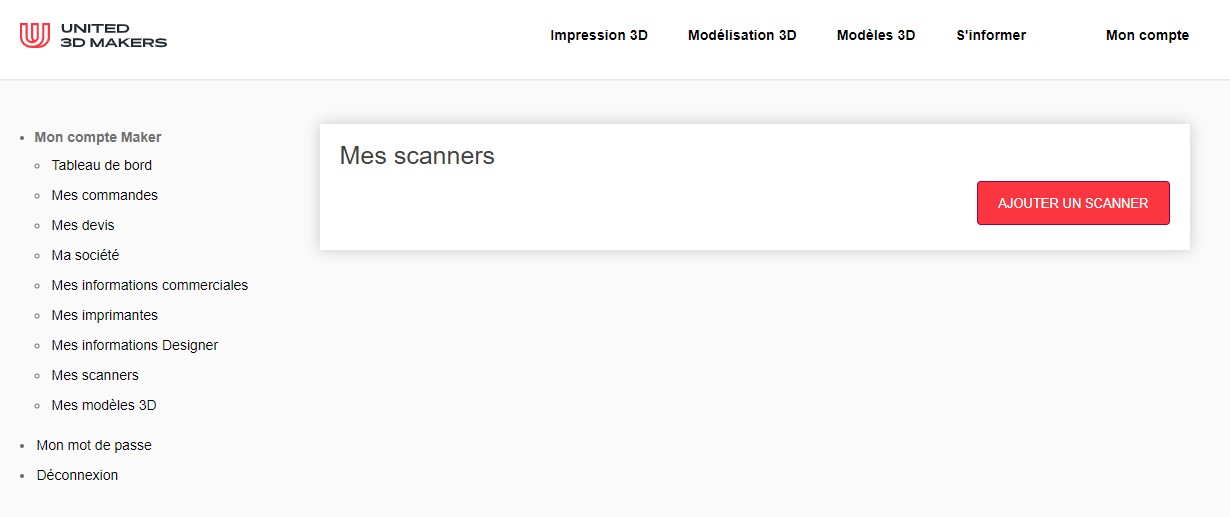
Cliquez sur Ajouter un scanner pour enregistrer votre premier scanner. Ici vous pouvez notifier que votre scanner est disponible. Veuillez indiquer le nom du scanner, la technologie utilisée, la précision, la résolution, la marque et les volumes minimum et maximum de l’objet.
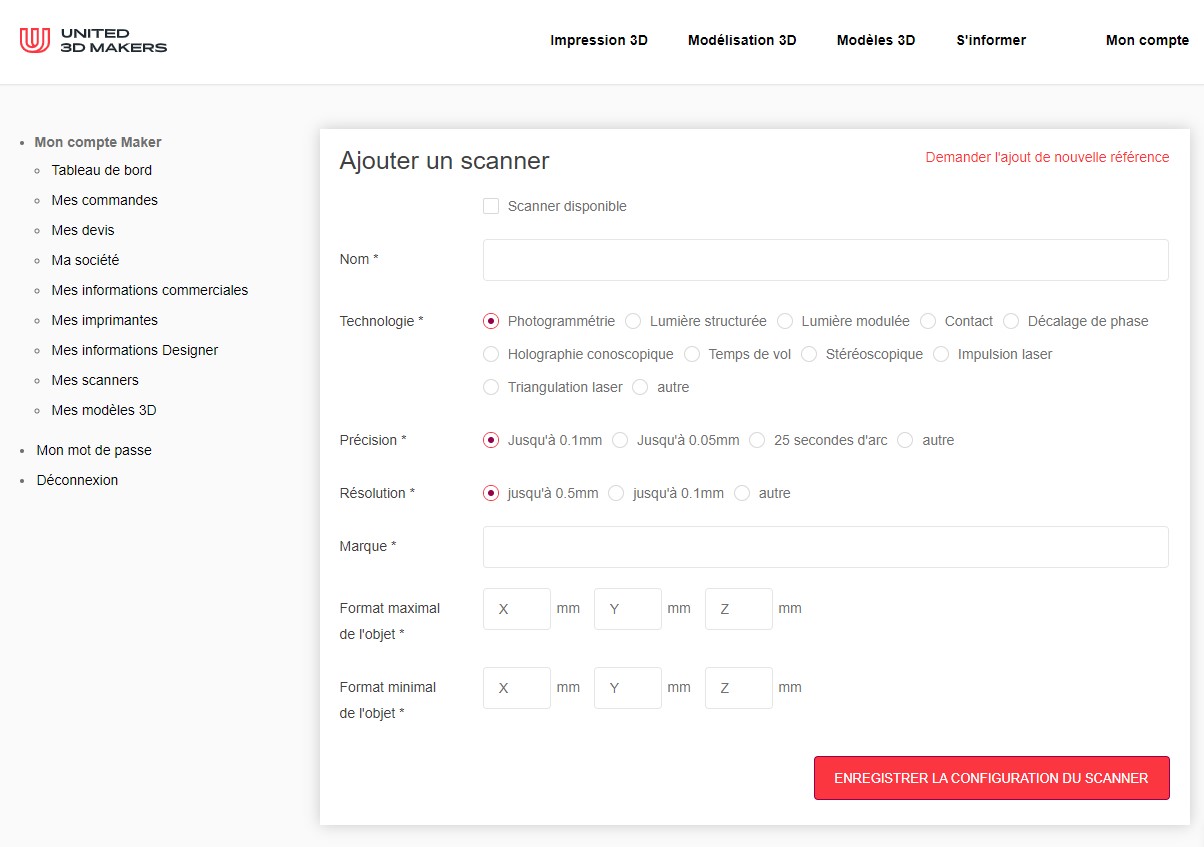
Via ce menu vous pouvez également nous demander de nouvelles références (projets, compétences, logiciels) en cliquant sur « Demander l’ajout de nouvelle référence ». Puis enregistrez la configuration du scanner.
Si vous souhaitez recevoir vos premiers projets, c’est essentiel que vous remplissez cette page. Lorsque votre compte sera entièrement validé, vous serez actif sur notre plateforme.
Tout d’abord, merci d’être dans la démarche de vous inscrire sur la plateforme United 3D Makers. Nous allons vous aider à résoudre votre problème : « je ne suis pas visible sur la plateforme ». Merci de suivre ces étapes, si vous avez des questions. Vous pouvons contacter notre équipe à contact(@)united-3dmakers.fr. Sans les () bien sûr.
Je ne suis pas visible sur la plateforme
Les étapes à suivre pour devenir visible :
Première étape à suivre pour être visible sur la plateforme, il faut en pré-requis avoir :
Pour créer votre compte maker, préparer les documents suivants :
- N° SIREN de l’entreprise (N° Immatriculation)
- N° IBAN du compte bancaire de l’entreprise
- Piece d’identité numérisée du responsable du compte bancaire. (Carte identité (recto verso)ou passeport). Taille max 5mo, format (.jpg, .png))
La création de votre société consiste surtout à indiquer si vous êtes imprimeur ou designer ou les deux. Renseignez vos coordonnées administratives. Vous fournissez vos coordonnées bancaires et représentant légal pour notre partenaire financier Stripe. Vous acceptez les conditions générales d’utilisation maker.
Deuxième étape à suivre pour être visible sur la plateforme :
-
-
- définir vos informations commerciales.
- rendre vos imprimantes et/ou scanners disponibles en cochant la case dédiée. Vous devez cocher cette case dans chaque imprimantes 3D et scanners 3D renseignés.
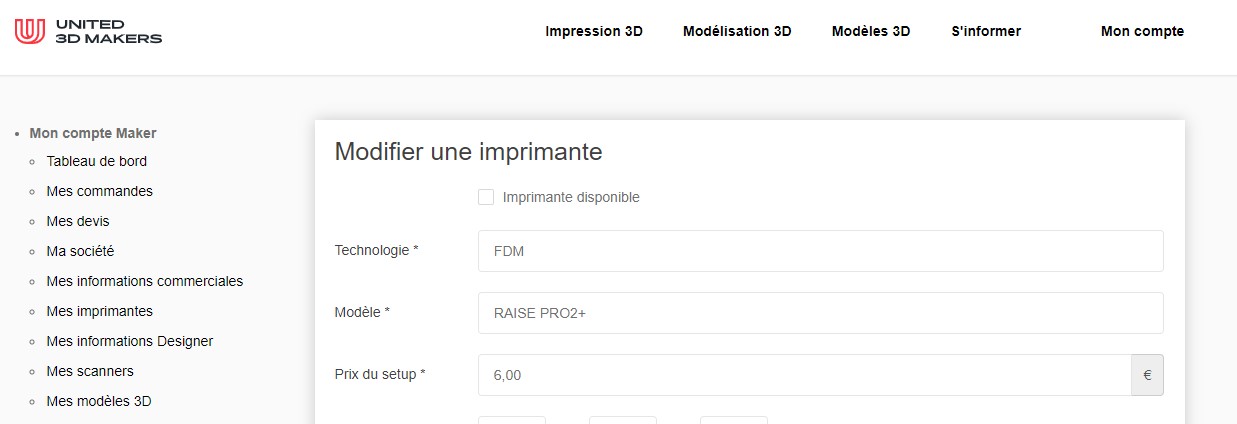
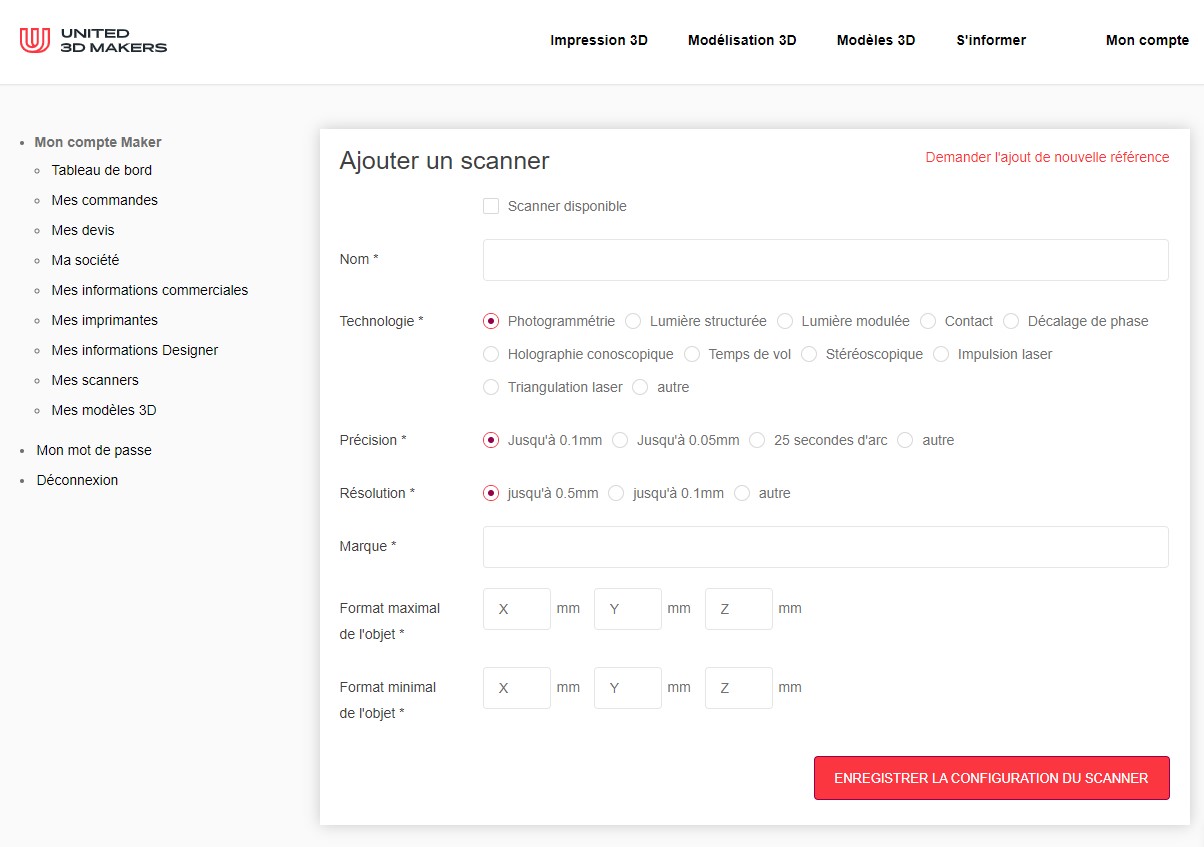
-
Ensuite, si vous êtes designer vous devez renseigner vos informations designer. Si vous voulez recevoir des projets de numérisation :
-
- avoir défini dans les informations designer un projet de numérisation,
- avoir renseigné au moins un scanner disponible
Si vous avez des questions, écrivez nous : contact@@united-3dmakers.fr
Vous avez créé un compte maker sur United 3D Makers, renseigné votre société et reçu vos premières commandes. Tout va bien, mais je ne souhaite pas recevoir de commande pendant une période. Voici comment procéder.
Je ne souhaite pas recevoir de commande pendant une période (ex fermeture congés)
Connectez vous à votre compte sur United 3D Makers. Pour cela, vous devez cliquer sur mon compte dans le header. Vous êtes redirigés vers une page login. Entrez vos identifiants et mot de passe pour vous connecter à votre compte maker.
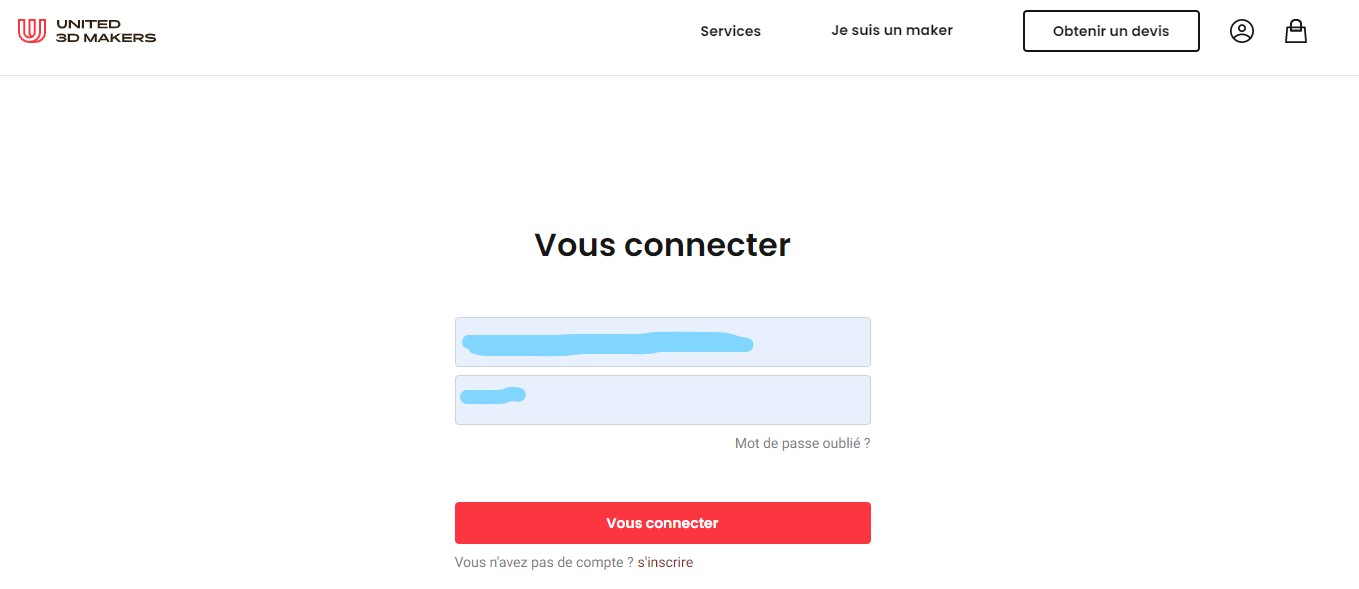
Lorsque vous arrivez sur le tableau de bord, vous avez le menu prinicpal et détaillé à gauche. Cliquez dans « Mes informations commerciales ».
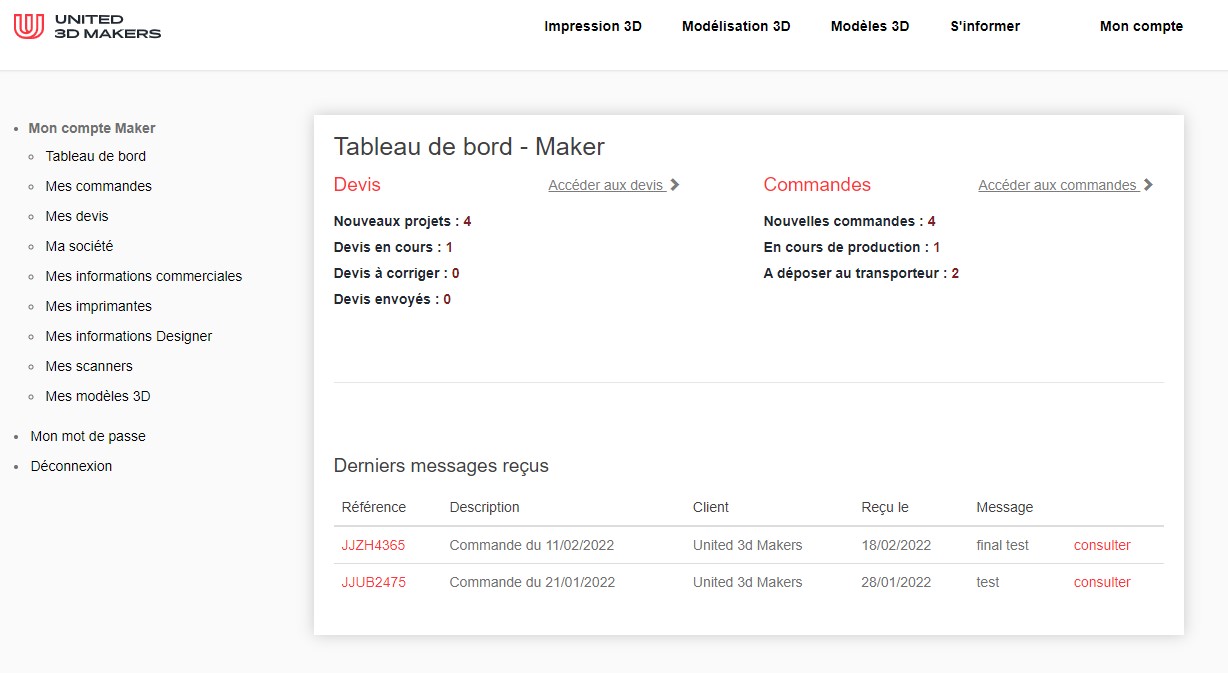
Dans le menu « Mes informations commerciales » décochez la case ci dessous : « Je suis actuellement disponible pour traiter des commandes ». Dans cette partie, vous pouvez également renseigner votre nom commercial, ajouter une description de votre entreprise et importer votre logo. De plus, vous pouvez choisir d’importer un portfolio et plusieurs fichiers de vos réalisations.
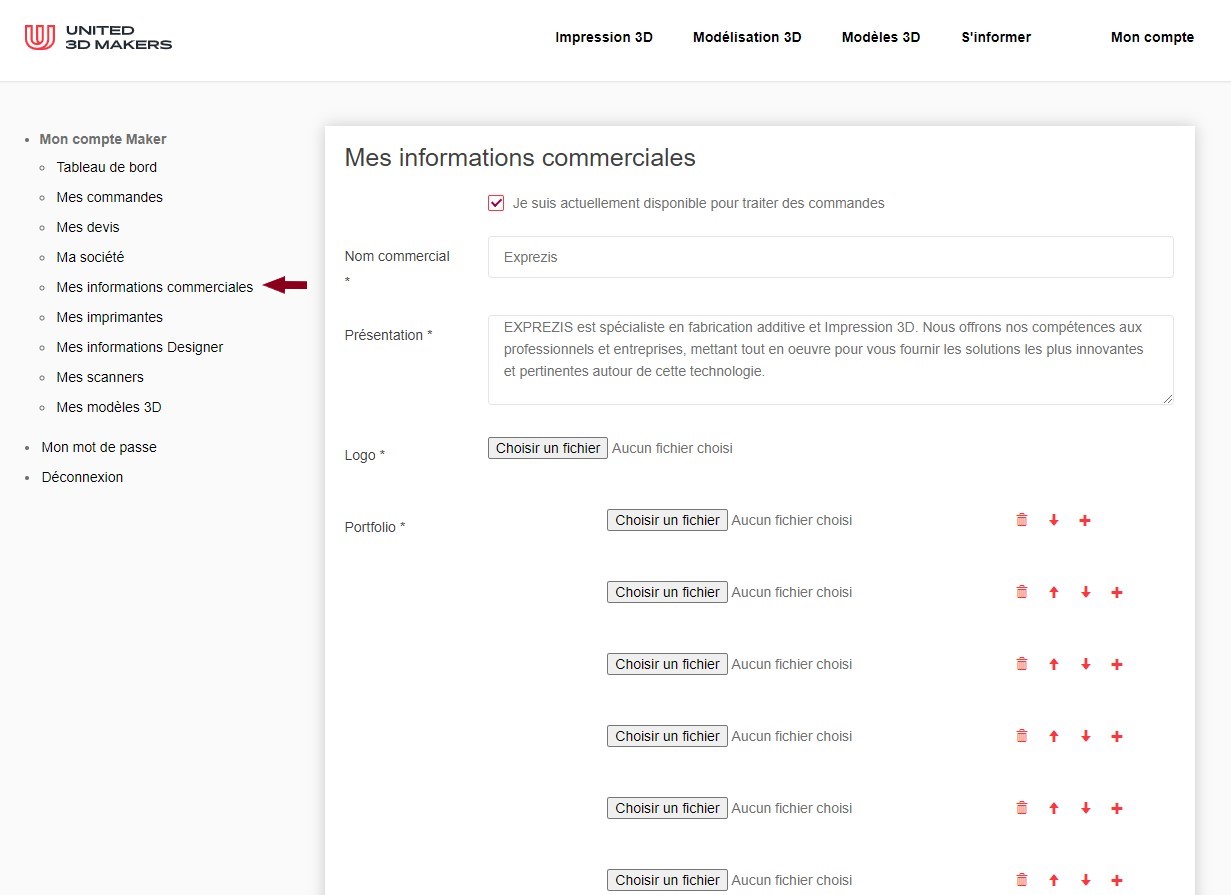
En faisant cette démarche, nous arrêtererons de vous contacter et de vous envoyer des demandes de devis.
A votre retour n’oubliez pas de réactiver votre disponibilité ?.
Toutefois si vous avez des questions sur les moyens de paiement, envoyez un message sur la page contact.
Vous avez créé un compte maker sur United 3D Makers, renseigné votre société, reçu les premières commande et maintenant vous vous demandez comment rendre indisponible une imprimante hors service ? Voici comment faire.
Comment rendre indisponible une imprimante hors service ?
Afin de mettre à jour l’état de vos imprimantes/ scanners, vous devez vous connecter sur votre compte. Voici le tableau de bord maker :
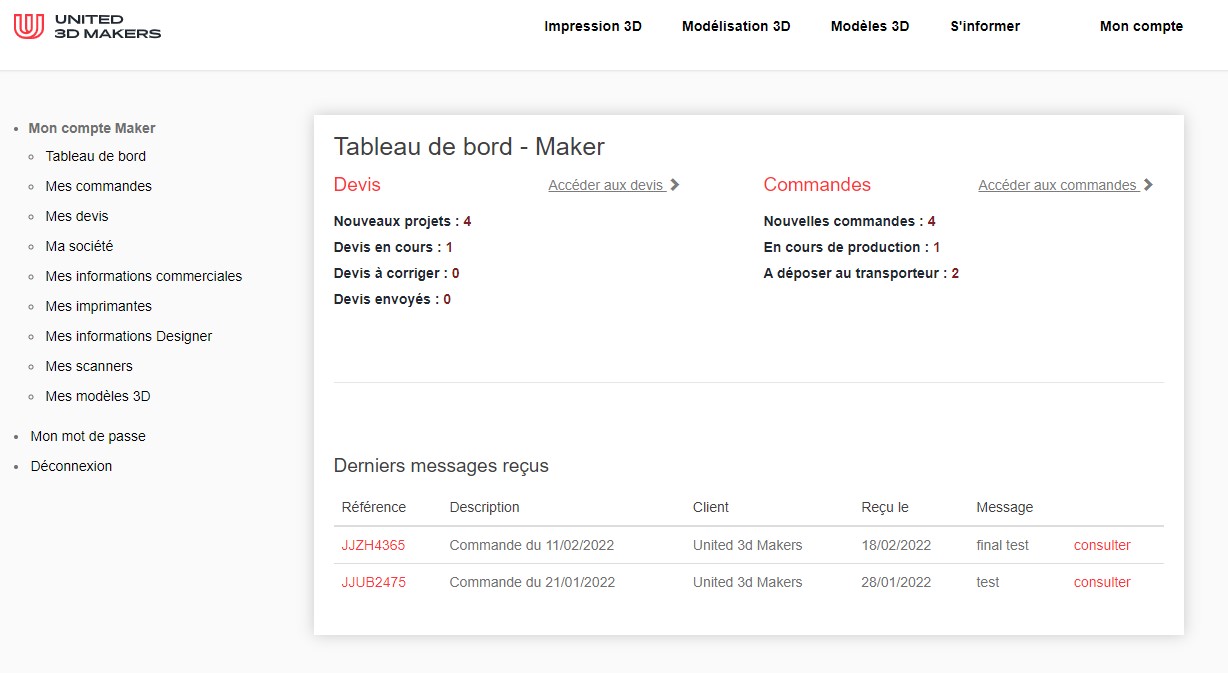
Vous allez dans le menu à gauche, cliquez sur « Mes imprimantes ». Toutes vos imprimantes vont apparaitres. Pour en rendre une indisponible, vous devez cliquer sur celle en question, sur le titre en rouge.
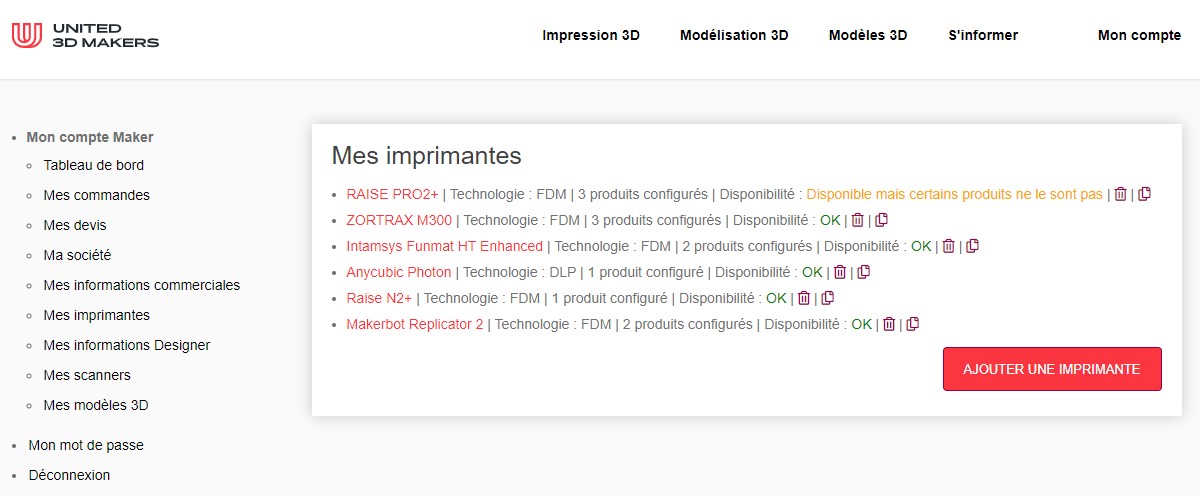
En dessous de Modifier une imprimante, vous avez une case cochée Imprimante disponible. Il faut décocher la case pour la rendre indisponible, puis enregistrer.
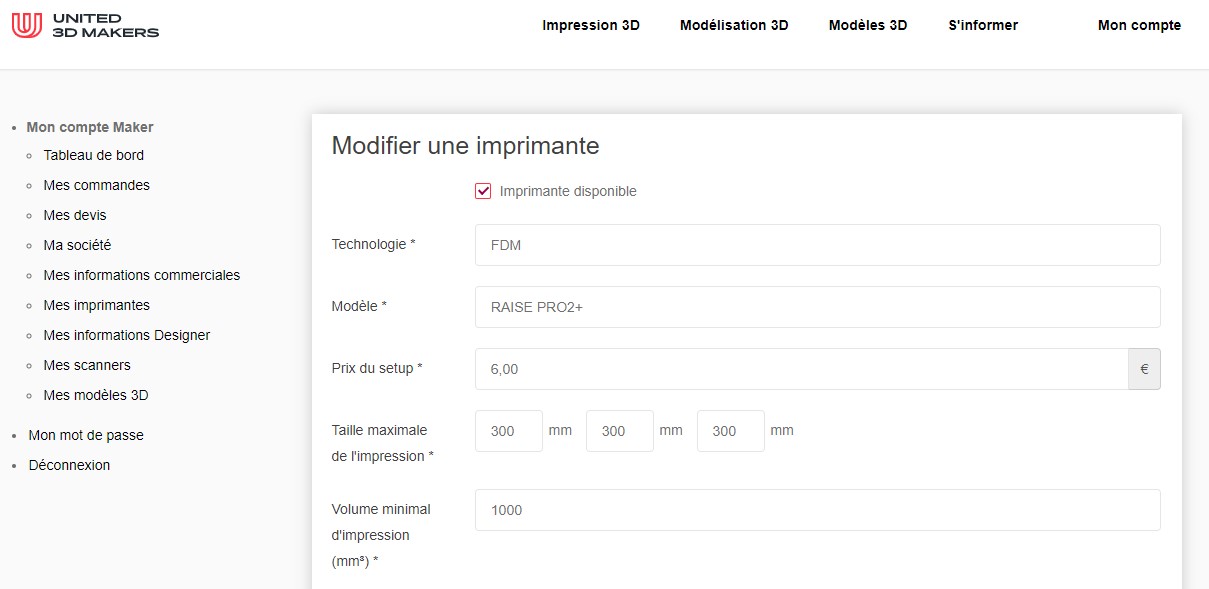
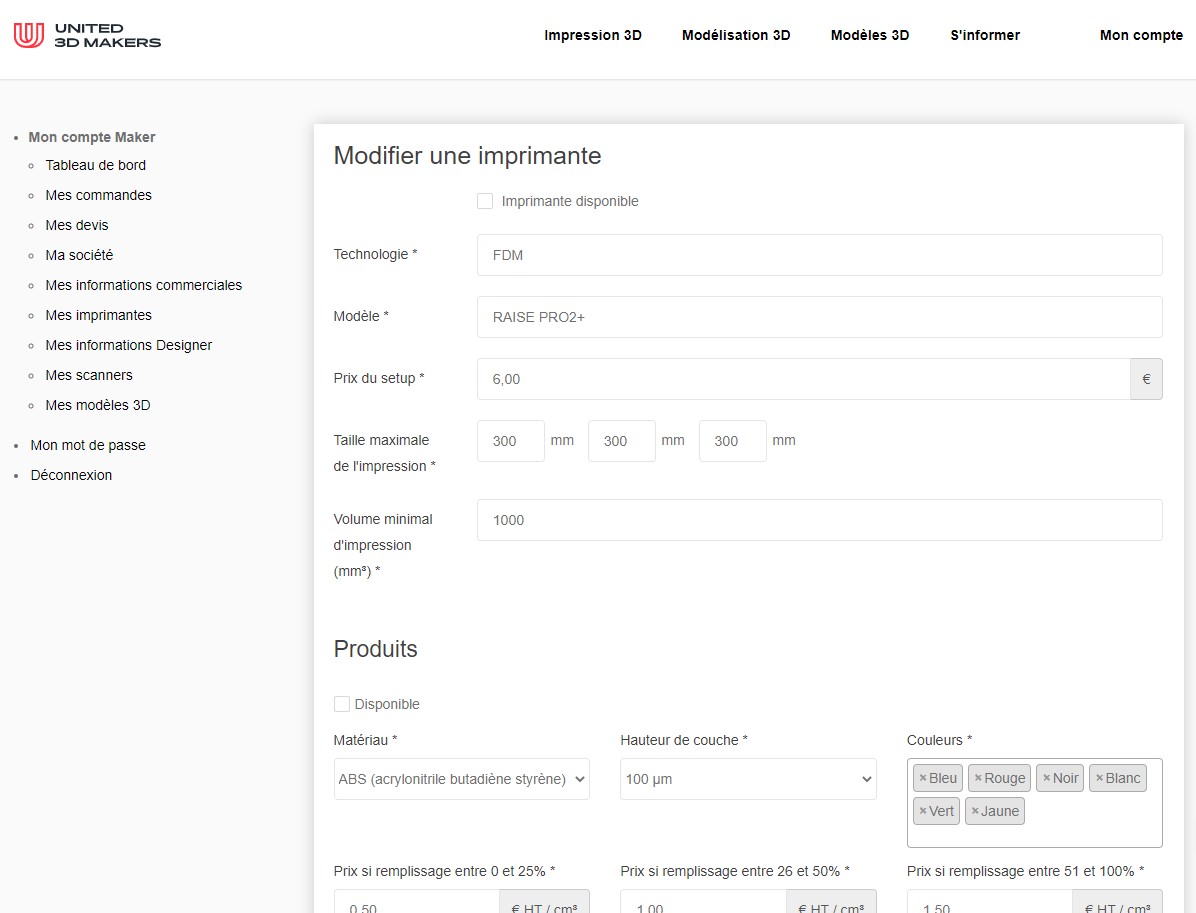
Une fois enregistrée, faites retour en arrière ou cliquez à nouveau sur Mes imprimantes dans le menu à gauche. Vous verrez le message à côté de l’imprimante en question qu’elle est non disponible.
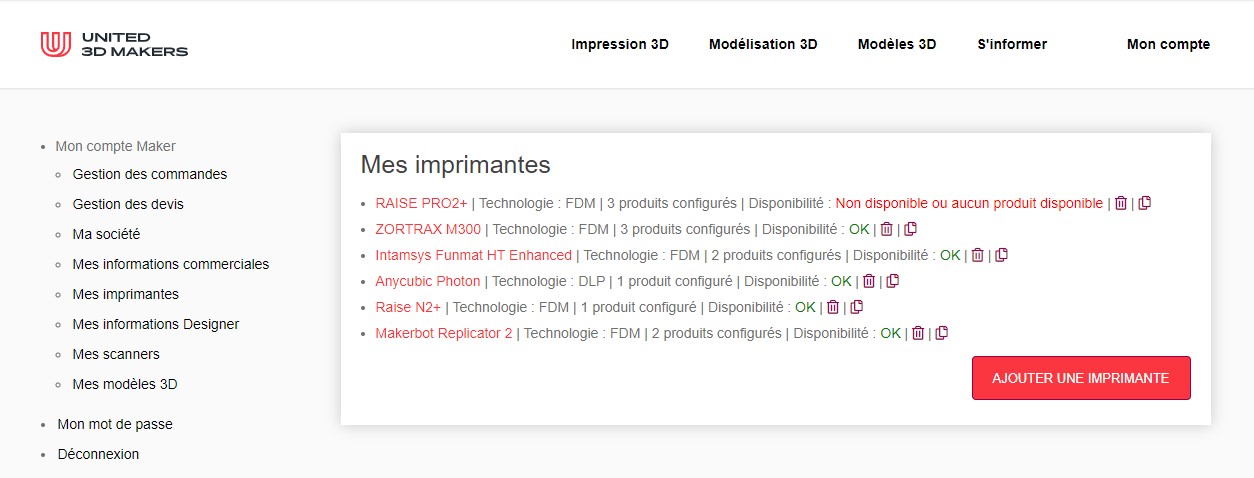
Cette démarche fonctionne aussi bien avec la partie scanner. Si vous êtes designer 3D et que vous souhaitez mettre à jour vos compétences métiers, il suffit de sélectionner ou déselectionner des cases.
N’oubliez-pas de rendre disponible un matériau lorsque celui-ci ne sera plus en rupture de stock.
Vous avez des questions sur les imprimantes ou les scanners : envoyez nous un message sur la page contact.
Vous avez créé un compte maker sur United 3D Makers, renseigné votre société, reçu les premières commande et maintenant vous vous demandez comment rendre indisponible un matériau en rupture de stock ? Voici comment faire.
Comment rendre indisponible un matériau en rupture de stock ?
Afin de mettre à jour le stock de vos matériaux vous devez vous connecter sur votre compte. Voici le tableau de bord maker :
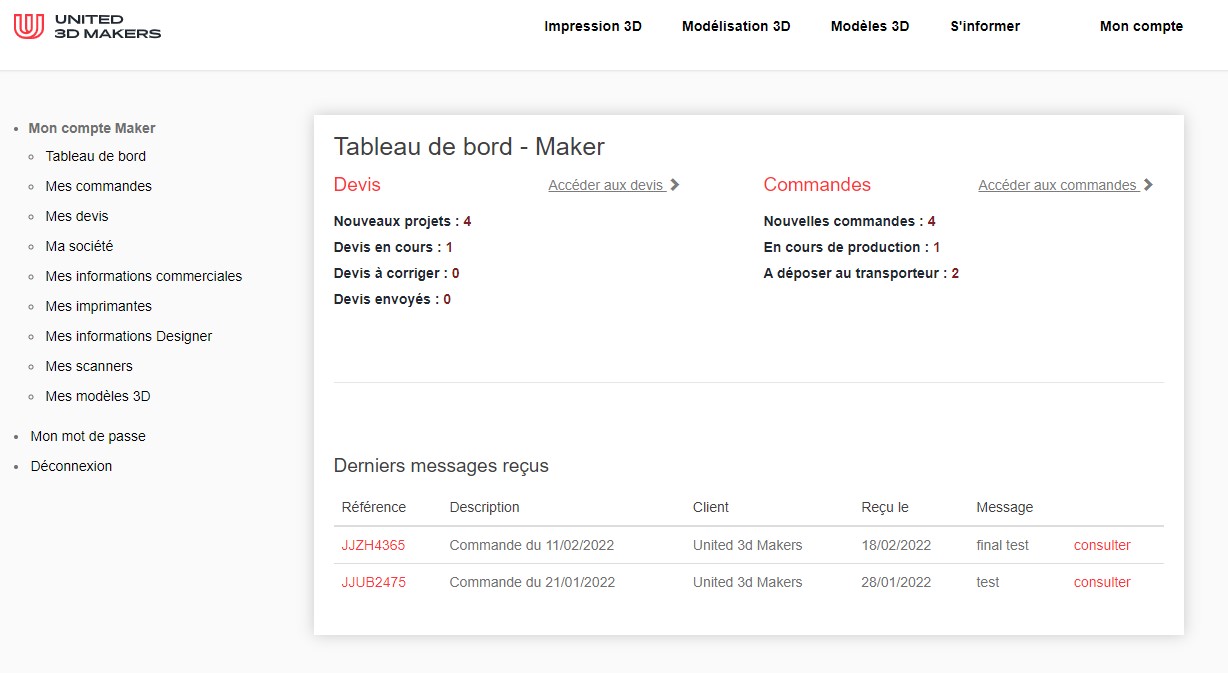
Vous allez dans le menu à gauche, cliquez sur « Mes imprimantes » puis scroller vers le bas. Vous voyez tous les produits que vous avez créés.
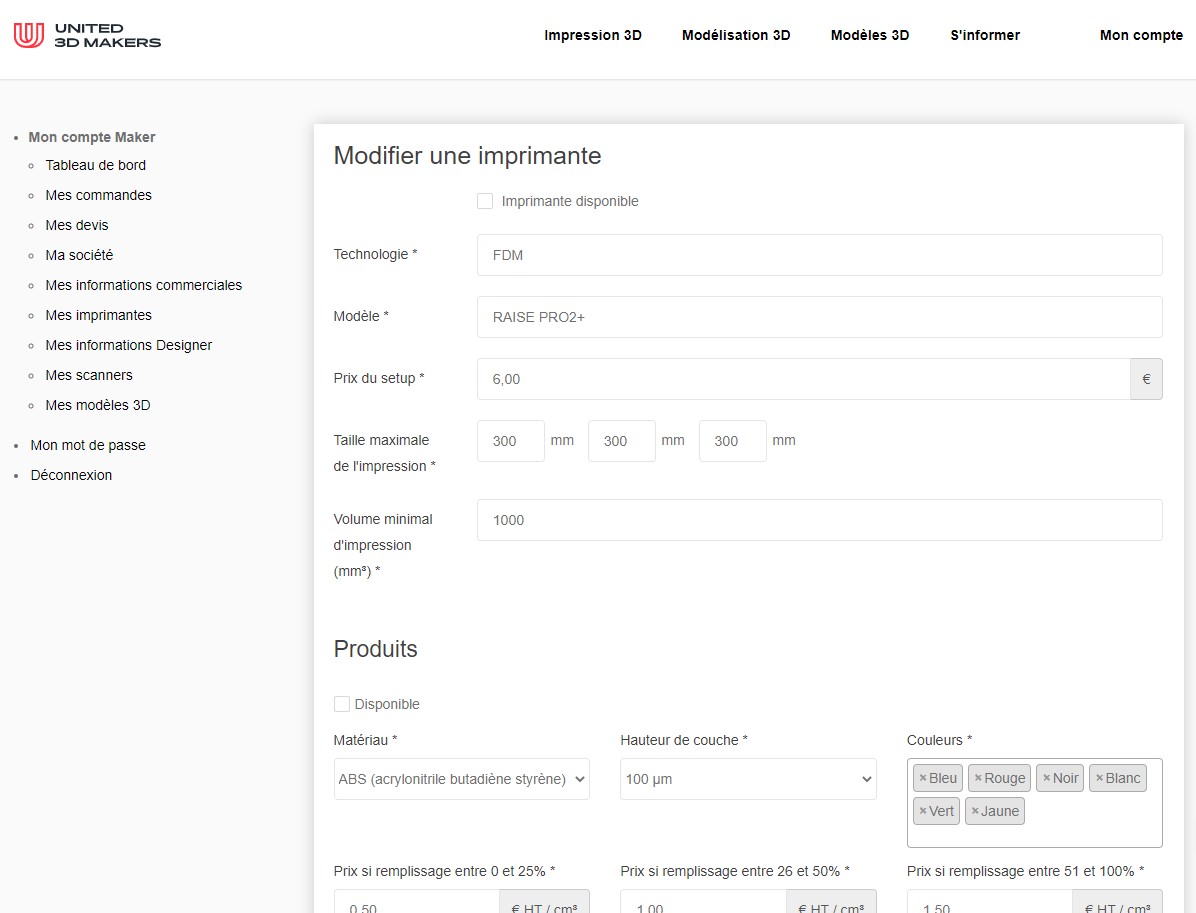
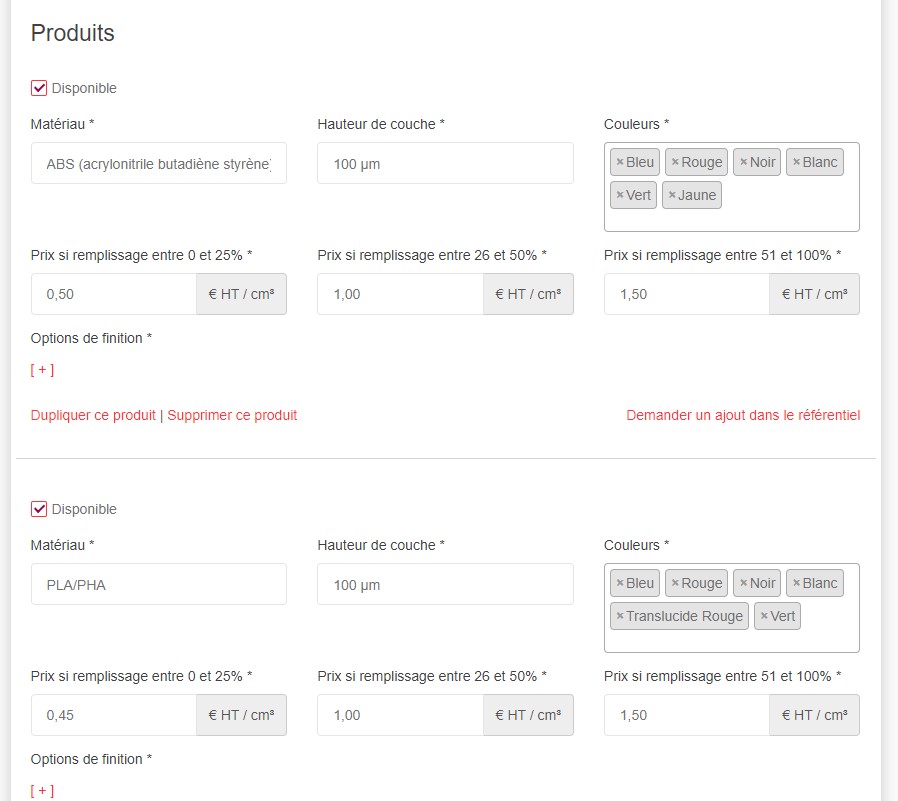
Pour rendre indisponible un produit, vous devez décocher la case « Disponible » et enregistrer. Lorsque vous quittez cette page et faites retour sur toutes les imprimantes, vous voyez apparaître le message que certains produits ne sont pas disponibles.
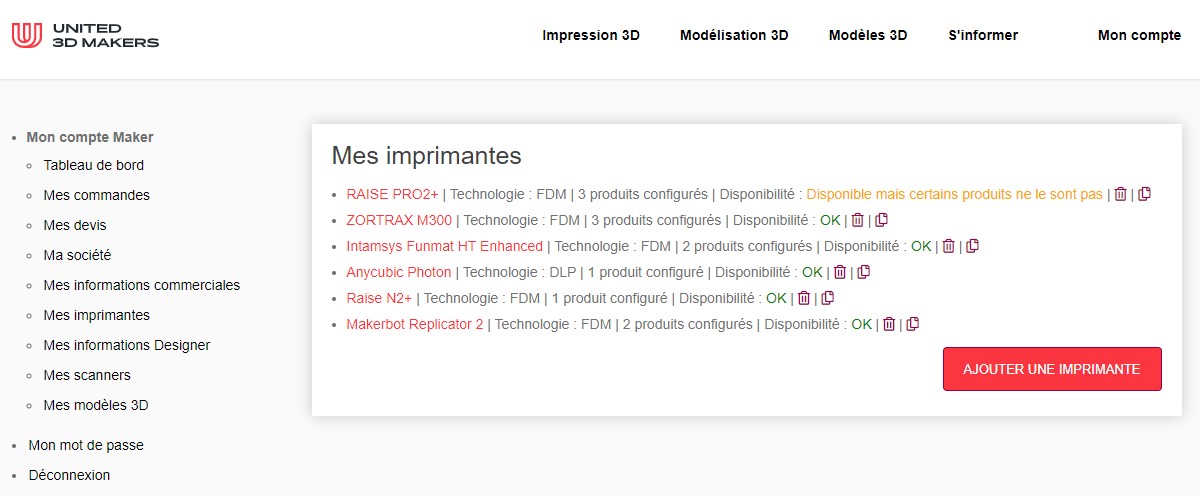
N’oubliez-pas de rendre disponible un matériau lorsque celui-ci ne sera plus en rupture de stock.
Vous avez des questions sur les imprimantes ou les scanners : envoyez nous un message sur la page contact.